Panasonic TXP50V20E, TXP42V20E User Manual [es]

Bruksanvisninger
Plasma TV
Modellnr.
TX-P42V20E
TX-P50V20E
Takk for at du har kjøpt dette Panasonic-produktet.
Les denne bruksanvisningen grundig før du bruker produktet, og oppbevar den for senere bruk.
Bildene som er brukt i denne bruksanvisningen er kun for illustrasjonsformål.
Vennligst se i det Pan-europeiske garantikortet hvis du har behov for å kontakte din lokale Panasonic
forhandler for assistanse.
Norsk
TQB0E0943G
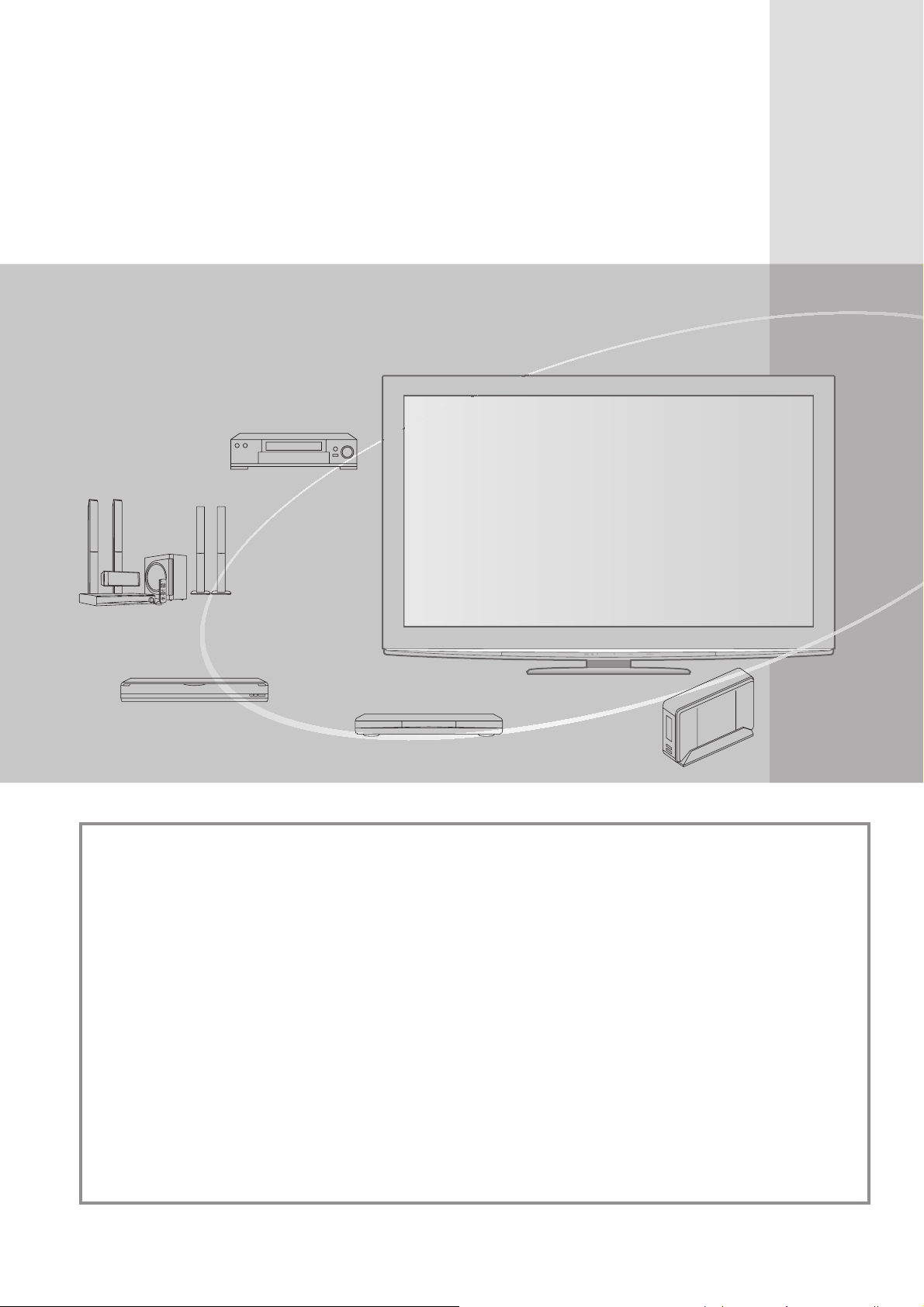
Opplev et fantastisk nivå av
multimedia-begeistring
Nyt et vidt spekter av multimedia
VCR
2
Forsterker med
høyttalersystem
DVD-opptaker
DVD-spiller
USB HDD
Merknader vedrørende DVB-funksjoner
Dette TV-apparatet er utviklet for å oppfylle standardene (per august 2009) for DVB-T (MPEG2
og MPEG4-AVC
kabelsending og DVB-S (MPEG2 og MPEG4-AVC
Hør med en lokal forhandler om DVB-T- eller DVB-S-tjenester er tilgjengelig for ditt område.
Hør med leverandøren av kabeltjenesten om DVB-C-tjenester kan brukes med dette TV-apparatet.
Det er ikke sikkert at dette TV-apparatet virker som det skal hvis signalene ikke oppfyller ●
standardene for DVB-T, DVB-C eller DVB-S.
Det er ikke sikkert at alle funksjoner er tilgjengelige. Dette avhenger av land, område,
●
kringkaster, tjenesteleverandør og satellitt.
Ikke alle CI-moduler virker riktig med dette TV-apparatet. Kontakt tjenesteleverandøren
●
angående tilgjengelig CI-modul.
Det er ikke sikkert at dette TV-apparatet virker riktig med en CI-modul som ikke er godkjent
●
av tjenesteleverandøren.
Tilleggsavgifter kan bli lagt til. Dette avhenger av tjenesteleverandøren.
●
Kompatibilitet med fremtidige DVB-tjenester garanteres ikke.●
Du finner oppdaterte opplysninger om tilgjengelige tjenester på følgende nettsted. (kun på
● engelsk)
http://panasonic.jp/support/global/cs/tv/
Apparatet må tilkoples jordet stikkontakt
Utstyr som er koplet til beskyttelsesjord via nettplugg og/eller via annet jordtilkoplet utstyr – og er tilkoplet et kabel-TV nett, kan
forårsake brannfare.
For å unngå dette skal det ved tilkopling av utstyret til kabel-TV nettet installeres en galvanisk isolator mellom utstyret og kabel-TV nettet.
(H.264)) digital bakkesending, DVB-C (MPEG2 og MPEG4-AVC(H.264)) digital
(H.264)) digitale satellittjenester.
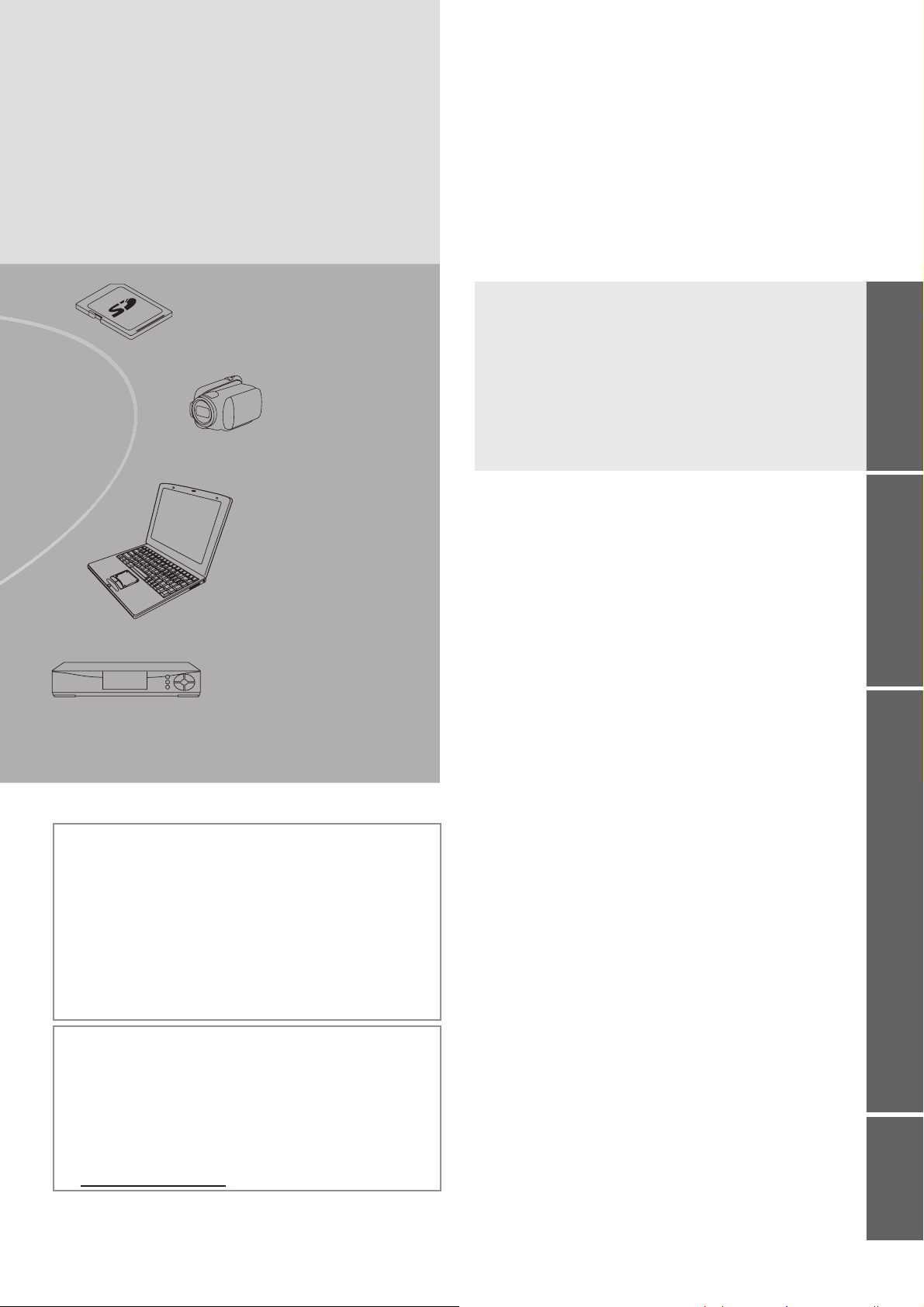
SD-kort
Videokamera
Innhold
Må for all del leses
Sikkerhetsforholdsregler (Advarsel / Forsiktig) ● ······· 4
Merknader ● ······························································ 5
V
edlikehold ● ····························································· 5
Veiledning for hurtigstart
Tilbehør / Tilleggsutstyr ● ····························· 6
●
Å identifisere betjeningsfunksjoner
●
Basistilkobling
●
Automatisk kanalsøk
·········································10
······························· 12
···········8
Veiledning for
hurtigstart
Hjemmedatamaskin
Set-top boks
Opptaket og avspillingen av innholdet på denne eller
noen annen innretning kan kreve tillatelse fra eieren av
opphavsretten eller andre slike rettigheter til dette innholdet.
Panasonic har ingen myndighet til og innvilger ingen
tillatelse til og frasier seg uttrykkelig alle rettigheter, evne
eller hensikt til å anskaffe slik tillatelse på dine vegne. Det
er ditt ansvar å sikre at din bruk av denne eller noen annen
innretning overholder de gjeldende opphavsrettslige lovene
i ditt land. Vennligst se lovverket for mer informasjon om
de relevante lovene og forskriftene som er omfattet eller ta
kontakt med eieren av rettighetene til innholdet du ønsker å
ta opp eller spille av.
Dette produktet er lisensiert under AVC
patentporteføljelisens for personlig og ikke-kommersiell bruk
av en forbruker, for å (i) kode video i overensstemmelse
med AVC-standarden (“AVC Video”) og/eller (ii) for å dekode
AVC-video som er blitt kodet av en forbruker på personlig
og ikke-kommersiell basis, og/eller som er blitt ervervet fra
en videoleverandør som er lisensiert for å levere ACV-video.
Ingen tillatelse gis til eller innbefatter annet bruk.
Tilleggsinformasjon kan fås fra MPEG LA, LLC.
Se http://www.mpegla.com.
Hygg deg med TV-en din!
Grunnleggende funksjoner
Å se på TV ● ···························································· 16
Å bruke TV Guide ● ················································· 20
Å se på teletekst ● ··················································· 22
Å se på eksterne inndata ● ······································ 24
Hvordan bruke VIERA
Hvordan bruke menyfunksjonene ● ························· 27
TOOLS ● ····························· 26
Avanserte funksjoner
Re-innstilling fra Oppsett ● ······································ 34
Innstilling og redigering av kanaler (DVB) ● ············ 38
Innstilling og redigering av kanaler (Analog) ● ········ 42
T
imer for program ● ················································· 44
Barnelås ● ······························································· 46
Inngangsetiketter ● ·················································· 48
Å bruke felles grensesnitt ● ····································· 49
Fabrikkinnstilling ● ··················································· 50
Å oppdatere
Flervindu ● ······························································· 52
Å vise PC-skjerm på
A
vanserte bildeinnstillinger ● ··································· 54
USB-harddiskopptak ● ············································ 56
Bruke Media Player ● ·············································· 60
Bruke nettverkstjenester ● ······································· 68
(DLNA
Linkfunksjoner ● ······················································ 78
(Q-Link / VIERA
Eksternt utstyr ● ······················································ 86
TV-programvaren ● ····························· 51
TV ● ······································· 53
/ VIERA CAST)
Link)
Ofte stilte spørsmål etc.
Teknisk informasjon ● ·············································· 88
Ofte stilte spørsmål ● ·············································· 93
Lisens ● ··································································· 96
Spesifikasjoner ● ····················································· 97
Grunnleggende
Avansert
spørsmål etc.
Ofte stilte
3
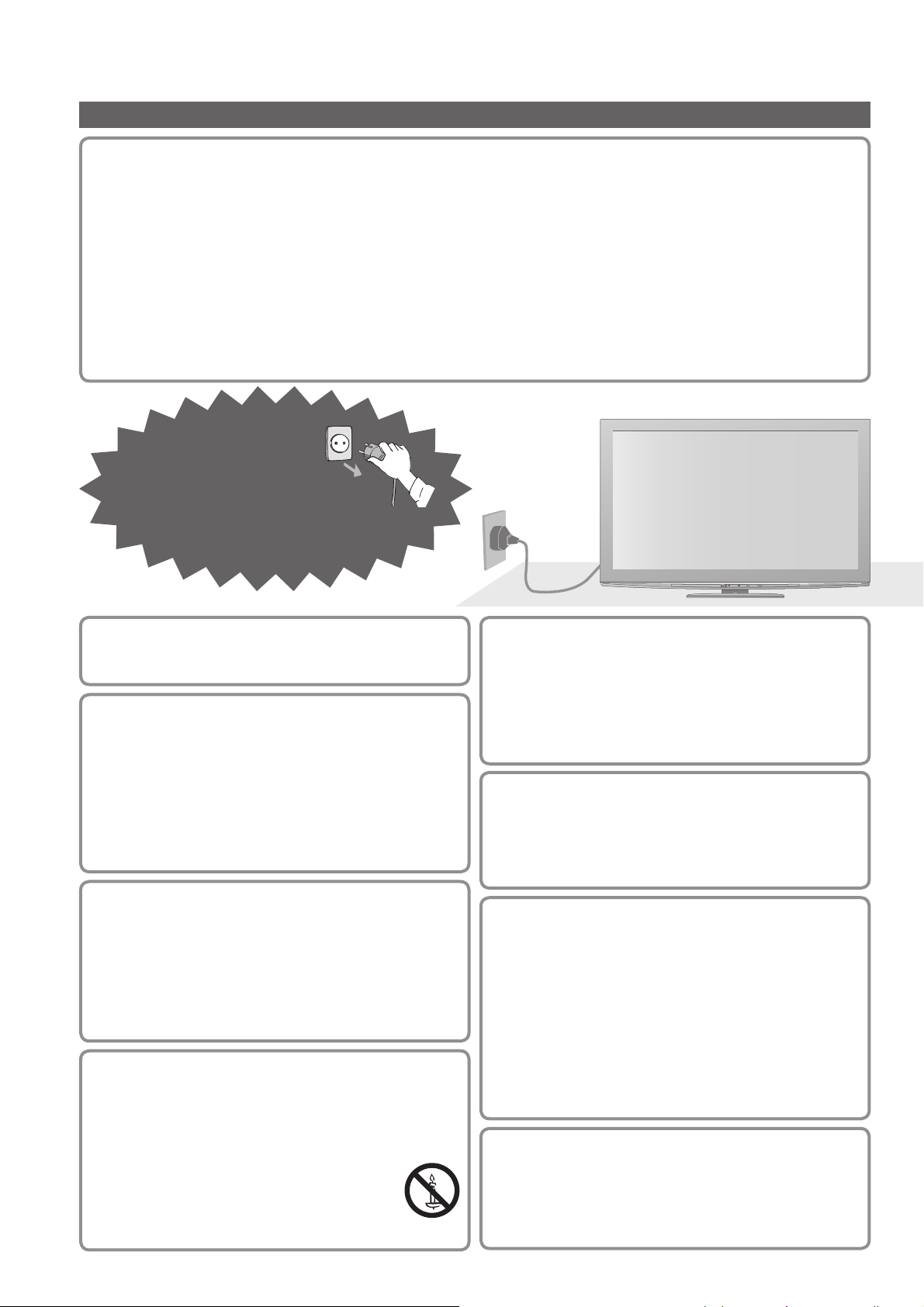
Sikkerhetsforholdsregler
Advarsel
Behandling av nettplugg og nettkabel
Sett nettpluggen helt inn i stikkontakten. (Hvis nettpluggen er løs, kan dette generere varme og forårsake brann.)
●
Forsikre deg om at nettpluggen er lett tilgjengelig.●
Forsikre deg om at jordingskontakten på nettpluggen er skikkelig festet for å motvirke elektrisk støt. ●
Et apparat med KLASSE I konstruksjon skal være koblet til en stikkontakt med en beskyttende jordtilkobling. •
●
Ikke berør nettpluggen med våte hender. (Dette kan forårsake elektrisk støt.)
Ikke bruk andre nettkabler enn den som fulgte med dette TV-apparatet. (Dette kan forårsake brann eller elektrisk støt.)
●
Ikke beskadige nettkabelen. (En beskadiget nettkabel kan forårsake brann eller elektrisk støt.)●
Ikke flytt TV-en med kabelen innplugget i stikkontakten.•
Ikke plasser tunge gjenstander på kabelen, og heller ikke plasser kabelen i nærheten av gjenstander med høy •
temperatur.
Ikke vreng eller bøy kabelen voldsomt. Heller ikke må du strekke den. •
Ikke trekk i kabelen. Hold i selve nettpluggen når du frakobler nettkabelen.•
Ikke bruk en beskadiget nettplugg eller stikkontakt.•
Hvis du oppdager
noe unormalt, må
du øyeblikkelig trekke
ut nettpluggen !
Strømkilde
Dette TV-apparatet er beregnet for bruk med 220–240 ●
volt vekselstrøm, 50/60 Hz.
Ikke ta av deksler, og IKKE endr
noe i TV-apparatet selv
Fjernsynets bakre panel må ikke fjernes for å unngå ●
kontakt med delene som er under spenning. Det finnes
ikke noen deler innesom kan repareres av brukeren.
(Komponenter med høy spenning kan forårsake
alvorlig elektrisk støt.)
Få TV-en ettersett, justert eller reparert hos din lokale
●
Panasonic forhandler.
Ikke utsett apparatet for regn
eller ekstrem fuktighet
For å unngå skader som kan føre til elektriske støt eller ●
til brann, må ikke dette fjernsynsapparatet utsettes
for regn eller ekstrem fuktighet. Det må ikkeplasseres
væskebeholdere overfor apparatet, som f. eks. vaser.
Fjernsynsapparatet må heller ikke utsettes for
dryppende eller flytende vann.
Unngå direkte sollys og andre
varmekilder
Unngå å utsette TV-en for direkte sollys og andre ●
varmekilder.
For å forhindre brann,
la aldri stearinlys eller
annen åpen flamme være i
nærheten av TV-apparatet.
Vekselstrøm
220-240 V,
50 / 60 Hz
Ikke stikk fremmedlegemer inn i
TV-apparatet
Se til at ingen gjenstander kommer inn i TV-apparatet ●
gjennom luftehullene. (Resultatet kan bli brann eller
elektrisk støt.)
Ikke plasser TV-en på skrånende
eller ustabile overflater
TV-en kan velte over ende. ●
Bruk kun understell /
monteringsutstyr som er
tilpasset formålet
Bruk av ikke-godkjente sokler eller annen ●
festeanordning kan føre til at apparatet blir ustødig og
at det derigjennom oppstår personskader. Få din lokale
Panasonic forhandler til å ta seg av oppsettingen.
Bruk godkjent sokkel (s. 7) / godkjente veggkonsoller
●
(s. 6).
Ikke la barn håndtere SD-kort
SD-kort kan, som andre små gjenstander, svelges av ●
små barn.Ta ut SD-kort straks etter bruk og oppbevar
dem utenfor rekkevidde for barn.
4
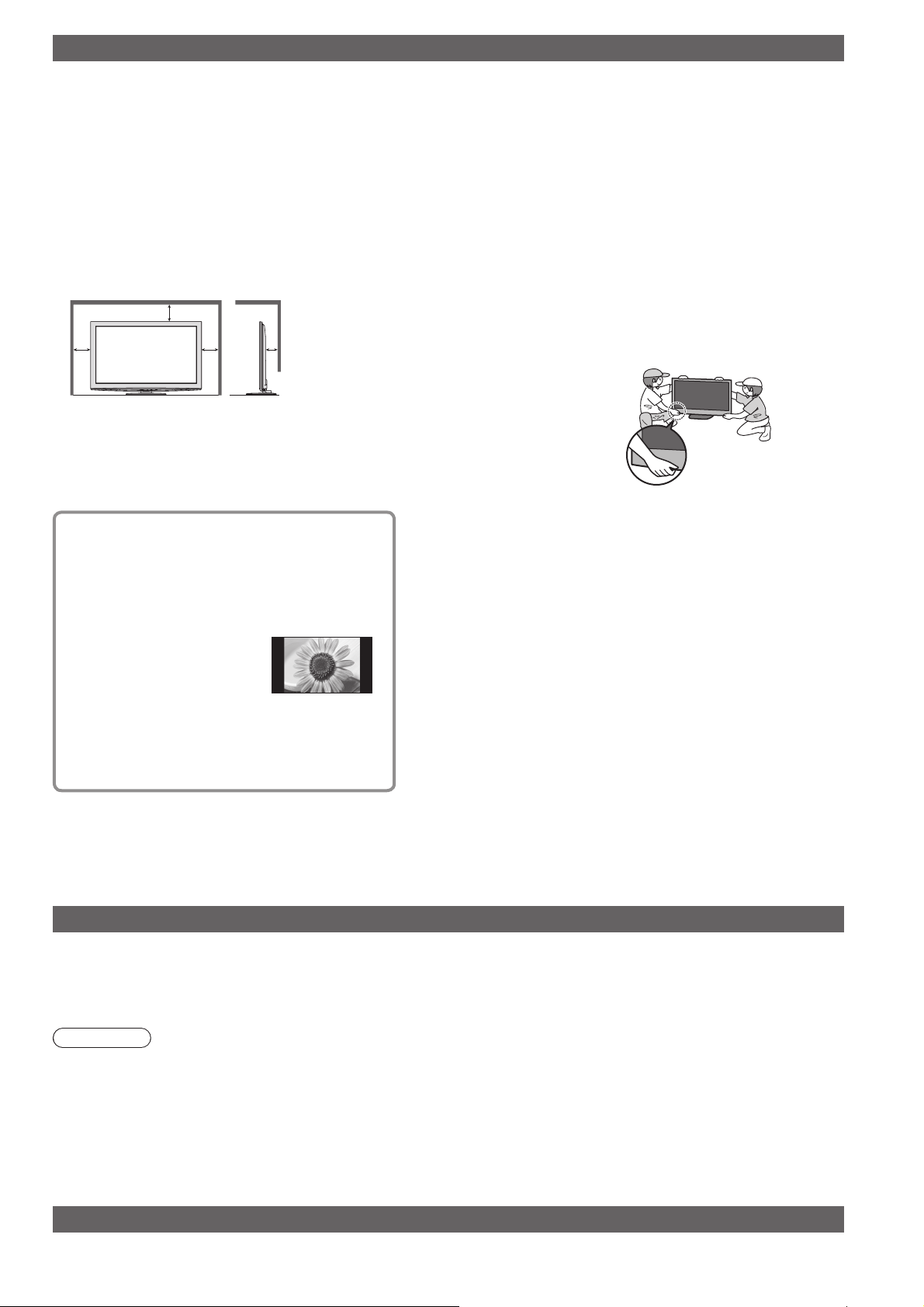
Trekk ut nettkabelen når du rengjør TV-en■
Rengjøring av et strømførende TV-apparat kan forårsake elektrisk ●
støt.
Hvis TV-apparatet ikke skal brukes for en lengre ■
periode, trekkes hovedledningen ut
Denne TV-en vil forbruke noe strøm selv i Av-modus, så lenge ●
nettpluggen er koblet til en aktiv stikkontakt.
Transporter kun i opprett posisjon■
Hvis du transporterer TV-apparatet med skjermpanelet vendt opp ●
eller ned, kan de interne kretsene bli skadet.
La det være tilstrekkelig med plass for ■
strålingsvarme rundt TV-en
Minimum avstand
10
10
10
Når du bruker understellet, ●
må det være avstand mellom
undersiden av TV-en og
7
gulvoverflaten.
●
I tilfelle du bruker en veggkonsoll,
må du rette deg etter
bruksanvisningen som hører til.
(cm)
Merknader
Ikke vis et stillbilde over lengre tid
Dette får bildet til å bli værende igjen på
plasmaskjermen (“bildelagring”).
Dette betraktes ikke som en funksjonsfeil, og
dekkes ikke av garantien.
Typiske stillbilder
Programnummer og andre ●
logoer
●
Bilde vist i 4:3 modus
Videospill●
Datamaskinbilde●
For å unngå bildelagring senkes kontrasten
automatisk etter noen få minutter, så fremt
ingen signaler er sendt, eller ingen operasjoner
er foretatt. (s. 93)
Forsiktig
Ikke blokker de ■
ventilasjonshettene på baksiden
Dersom ventilasjonsanlegget er gjentettet ●
av gardiner, aviser, duker osv., kan dette
forårsake overoppheting, brann eller
personskader som følge av elektrisk sjokk.
Utsett ikke ørene dine for
■
overdreven støy fra hodetelefoner
Du kan pådra deg uhelbredelig hørselsskade.
●
Ikke legg press på eller trykk mot ■
skjermpanelet
Dette kan forårsake skade.●
TV-en er tung. Håndter TV-en ■
med minst to personer. Bær som
anvist for å unngå skader pga. at
TV-en tipper over eller faller ned.
Auto-power standby funksjon■
TV-apparatet går automatisk i standby-modus under ●
følgende forhold:
når ingen signaler er mottatt og ingen handlinger er utført i •
analog TV-modus de siste 30 minutter
“Av timer” er aktivert i oppsettmenyen (s. 19)•
ingen handlinger er utført i løpet av den faste tidsperioden •
som er valgt under “Automatisk standby” (s. 33)
Denne funksjonen påvirker ikke opptaket av ●
timerprogrammeringen, det direkte TV-opptaket og One
Touch-opptaket.
Hold TV-en unna slike utstyr typer■
Elektronisk utstyr ●
Spesielt må videoutstyr ikke plasseres i nærheten
(Elektromagnetisk interferens kan forvrenge bilder / lyd.)
Utstyr med infrarød sensor ●
Denne TV-en sender også ut infrarøde stråler. (Dette kan
påvirke funksjonene til annet utstyr.)
av TV-en.
Vedlikehold
Først må nettpluggen trekkes ut fra stikkontakten.
Skjermpanel, Kabinett, Understell
Vanlig renhold:
Tørk forsiktig over skjermpanelet, kabinettet og sokkelen med en myk klut for å fjerne skitt og fingermerker.
Vanskelig smuss:
Fukt en myk klut med rent vann eller et utvannet, nøytralt rengjøringsmiddel (1 del rengjøringsmiddel til 100 deler
vann). Vri deretter kluten og tørk av overflaten. Tørk til slutt bort all fukt.
Forsiktig
Ikke bruk harde kluter, og ikke gni for hardt på overflaten. Dette kan sette merker i overflaten. ●
Vær forsiktig så flatene på enheten ikke utsettes for vann eller rengjøringsmidler. Væske i TV-apparatet kan føre til
●
produktskade.
Ikke utsett overflaten for insektmidler, løsemidler, tynner eller andre flyktige stoffer. Dette kan redusere kvaliteten ●
på overflaten og føre til avskalling av lakken.
Skjermpanelets overflate har blitt spesielt behandlet, og kan lett beskadiges. Ikke trom eller skrap på overflaten ●
med neglene eller andre harde gjenstander.
Sørg for at kabinettet og sokkelen ikke er i kontakt med gummi- eller PVC-stoffer i lengre tid. Dette kan redusere ●
kvaliteten på overflaten.
Tørk av nettpluggen med en tørr klut med jevne mellomrom. Fuktighet og støv kan føre til brann eller elektrisk støt.
Nettplugg
5
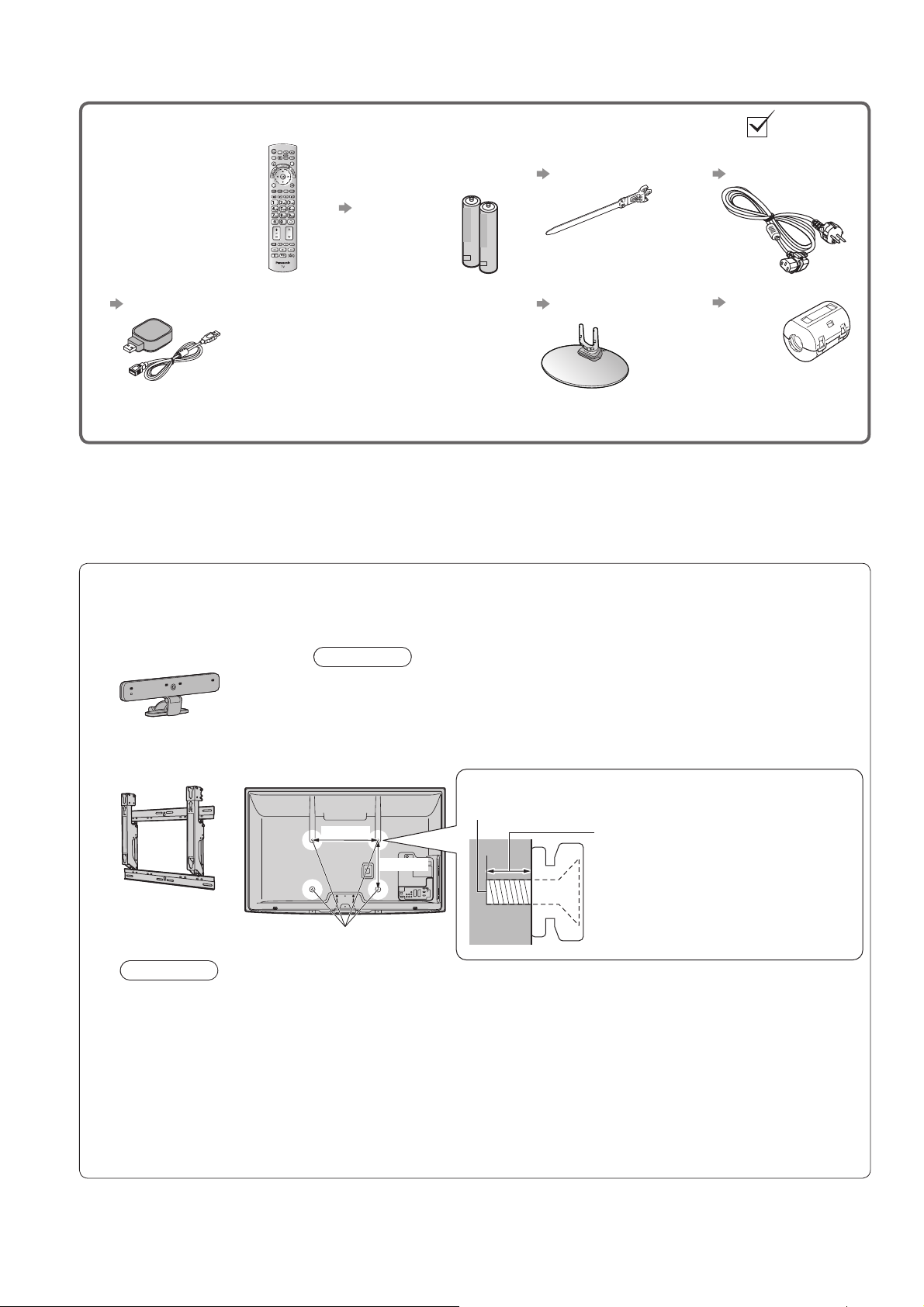
Tilbehør / Tilleggsutstyr
Standard tilbehør Sjekk at du har tilbehøret og gjenstandene som er vist
Fjernkontroll □
N2QAYB000504●
Batterier til □
fjernkontrollen (2)
R6 ●
s. 8
Festeklemme □
s. 10
Nettkabel □
s. 10
Trådløs nettverksadapter og forlengelseskabel □
s. 14 og s. 69
Understell □
s. 7
Bruksanvisninger □
Europeisk garanti □
Det er ikke sikkert at alt tilbehøret er samlet. Pass på så du ikke kaster noe av det utilsiktet.●
Dette produktet inneholder potensielt farlige deler (som plastposer), som ved et uhell kan pustes inn eller bli ●
svelget av små barn. Oppbevar disse delene utenfor rekkevidden til mindre barn.
Valgfritt tillegsutstyr
Vennligst kontakt din nærmeste Panasonic-forhandler for å kjøpe det anbefalte
ekstra tilbehøret. Dersom du ønsker mer informasjon, kan du lese håndboken
for det frivillige tilbehøret.
Kommunikasjonskamera □
TY-CC10W●
Forsiktig
Dette kameraet kan brukes på VIERA CAST (s. 77).●
Les også håndboken for kameraet.●
Avhengig av området, kan det hende at dette ekstrautstyret ikke er tilgjengelig.
●
For mer informasjon, forhør deg med din lokale Panasonic-forhandler.
Veggkonsoll □
TY-WK4P1RW●
TV-ens bakside
400 mm
Skrue for å feste TV til veggkonsoll
(følger ikke med TV-apparatet)
Skruelengde:
Minimum 15 mm, maksimum 30 mm
300 mm
Ferrittkjerne (2) □
s. 87
Bruk ferrittkjernene
for å oppfylle EMCstandarden.
6
Skruehull for
veggkonsoll
(Sett fra siden)
Advarsel
Bruk av andre veggkonsoller eller montering av veggkonsoller selv, kan medføre fare for personskade og ●
produktskade. For å opprettholde enhetens sikkerhet og ytelse, må du passe på å be forhandleren din
eller en lisensiert kontraktør om å sikre veggkonsollene. Garantien gjelder ikke for skader som skyldes
montering utført av ukvalifiserte personer.
Les instruksjonene som følger med tilbehøret, og sørg for at TV-apparatet er godt sikret mot å falle ned.●
Håndter TV-en forsiktig under installering, fordi det kan forårsake skade på produktet om det utsettes for ●
slag eller andre belastninger.
Vær forsiktig når du fester veggkonsoller til veggen. Forsikre deg alltid om at det ikke er elektriske kabler
●
eller rør i veggen, før du henger opp konsollen.
Skulle du ikke bruke fjernsynsapparatet over lengre tid, anbefalles det ådemontere det fra hengestøtten ●
for å unngå fall og helseskader.
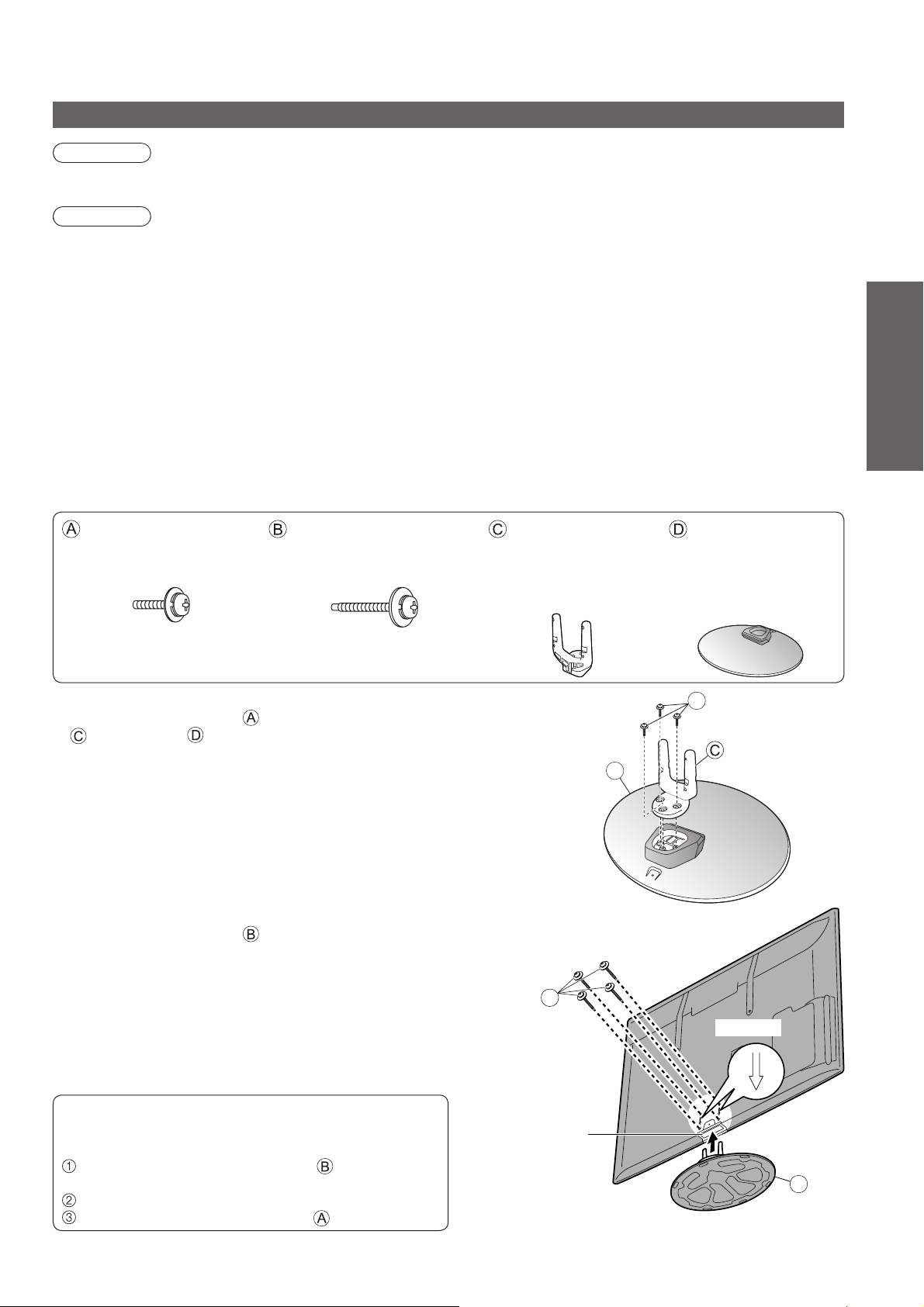
Sette på og ta av understellet
Advarsel
Ikke demonter eller modifiser understellet.
●
Hvis du gjør det, kan TV-en velte og beskadiges, noe som kan resultere i personskade.
Forsiktig
Ikke bruk andre TV-er og skjermer.
Hvis du gjør det, kan TV-en velte og beskadiges, noe som kan resultere i personskade.●
Ikke bruk understellet hvis det skulle bli vridd eller beskadiget.
Hvis du bruker understellet når det er beskadiget, kan resultatet bli personskade. Kontakt din nærmeste ●
Panasonic forhandler øyeblikkelig.
Under monteringen må du forsikre deg om at alle skruer er skikkelig strammet.
Hvis du ikke er påpasselig med å forsikre deg om at skruene er skikkelig strammet under monteringen, vil understellet
●
ikke være sterkt nok til å understøtte TV-en. Det kan derfor velte over ende, og resultatet kan bli personskade.
Sikre at TV-en ikke velter.
Hvis TV-en får et støt, eller barn klatrer opp på understellet med TV-en montert, kan TV-en velte, med ●
personskade som resultat.
Det er påkrevet med to eller flere personer til å installere og flytte TV-en.
Hvis det ikke er to eller flere personer til stede, kan TV-en mistes ned, med personskade som resultat.●
Når du skal ta av understellet, må du ikke gjøre det på noen annen måte enn den som beskrives her.
(se nedenfor)
Det kan føre til at TV-apparatet eller understellet velter og skades. Det kan også føre til personskade.●
Veiledning for
hurtigstart
Tilbehør / Tilleggsutstyr ●
Monteringsskrue (3)
(sølvfarget)
M5 × 18
Monteringsskrue (4)
(sort)
M5 × 30
Montering av understellet■
Bruk monteringsskruene til å feste venstre stangen
godt til basen .
Forsikre deg om at skruene er skikkelig strammet.●
Hvis monteringsskruene tvinges i feil retning, vil ●
gjengene ødelegges
Sikring av TV-en■
Bruk monteringsskruene for å feste ordentlig.
Forsikre deg om at skruene er skikkelig strammet.
●
Utfør arbeidet på en horisontal og plan overflate.●
Stag
TBLA3828 ●
(TX-P42V20E)
TBLA3834 ●
(TX-P50V20E)
Sokkel
TBLX0151●
(TX-P42V20E)
TBLX0152●
(TX-P50V20E)
A
D
Front
Ta av understellet på TV-apparatet
Sørg for å ta av understellet på følgende måte når du
skal bruke veggkonsollen eller pakke om TV-apparatet.
Skru ut de fire monteringsskruene fra TV-
apparatet.
Trekk understellet ut av TV-apparatet.
Skru ut de tre monteringsskruene fra staget.
B
Pilmerke
Hull for
installering av
understellet
D
(Sett nedenfra)
7
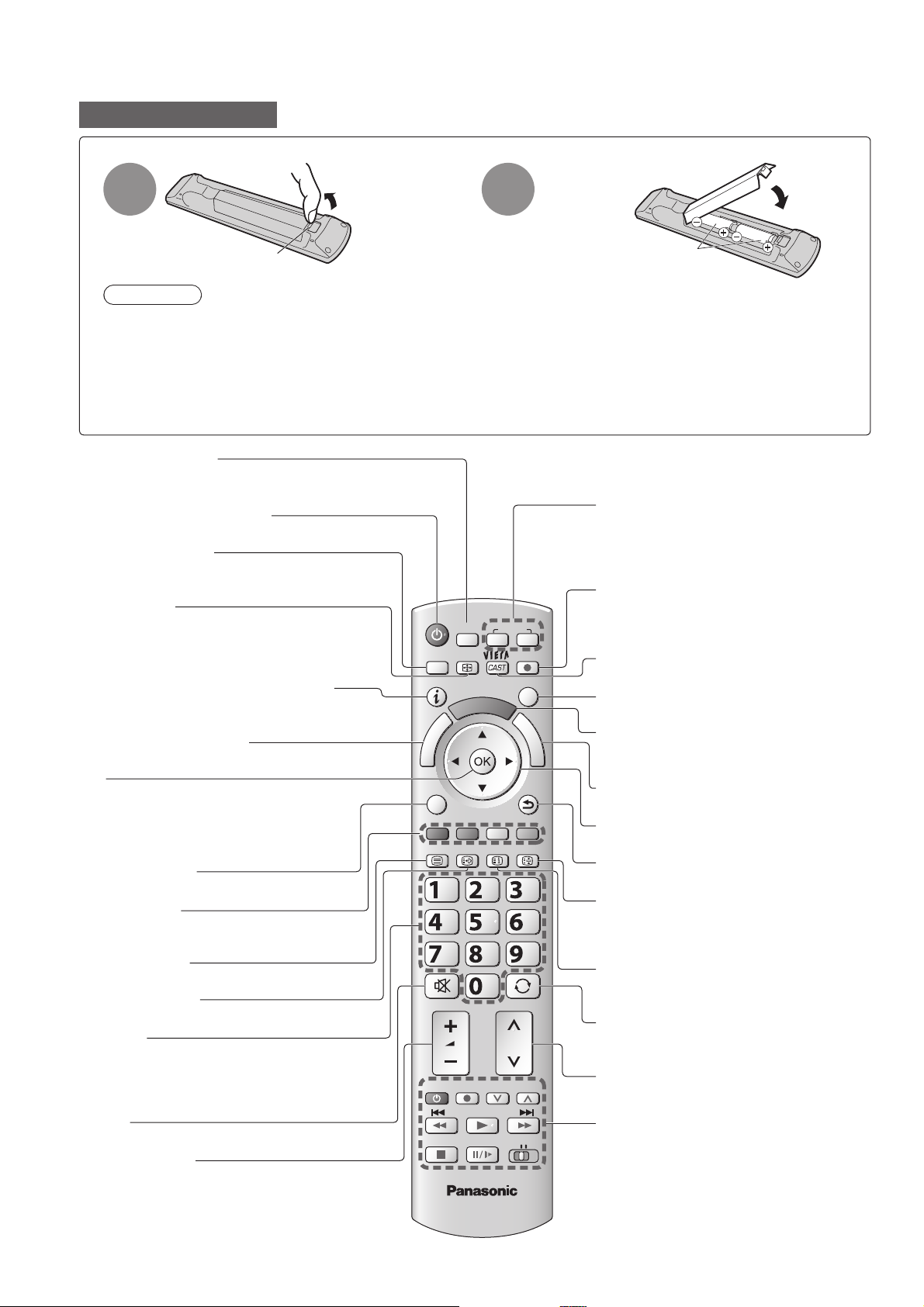
Å identifisere betjeningsfunksjoner
Fjernkontroll
Sette inn / ta ut batterier i fjernkontrollen■
Åpne ved
1
Hake
å trekke
2
Merk deg hva som er
korrekt polaritet (+ eller -)
Forsiktig
Feilaktig installering kan forårsake batterilekkasje og korrosjon, noe som kan føre til skade på fjernkontrollen.●
Ikke blande gamle og nye batterier.●
Ikke blande ulike typer batterier (slik som alkaliske - og manganbatterier).●
Ikke bruk oppladbare (Ni-Cd) batterier.●
Ikke brenn eller ta batteriene fra hverandre.●
Batterier må ikke utsettes for overdreven varme, slik som solskinn, ild og lignende.
Ikke demonter eller modifiser fjernkontrollen. ●
Media Player (s. 60)
Bytter til SD-kort og USB-enhetsvisnings-/
●
lyttemodus
Hvilemodus På / Av - bryter
Slår TV-en på eller hvilemodus av●
Hoved meny (s. 27)
Trykk for å få tilgang til menyer for Bilde, Lyd
●
og Oppsett
Aspekt (s. 18)
Endrer bildeforhold fra Valg av bildeformat-listen
●
Dette er også mulig ved å gjentatt trykke på ●
denne knappen inntil du oppnår det ønskete
bildeforholdet
Kanal / Program - informasjon
Viser kanal - og programinformasjon
●
VIERA Link Meny (s. 82)
For å gå til VIERA Link - meny
●
OK
Bekrefter valg●
Trykk etter du har valgt kanalposisjoner, ●
for å skifte kanal hurtig.
Viser Kanalliste
●
Valgmeny (s. 19)
Lett alternativ innstilling for visning, lyd osv.
●
Fargete taster
Brukes til valg, navigering og ●
operering av diverse funksjoner
Tekst-TV (s. 22)
Skifter til teletekst-modus
●
Undertitler (s. 18)
Viser undertitler
●
Talltaster
Skifter kanal og teletekstsider●
Velger bokstaver●
Slår på TV-en når den er i hvilemodus ●
(Hold inne i 1 sekund)
Lyd av
Slår “Lyd av” på eller av●
Volum opp / ned
(s. 17)
MENU
n
i
L
A
R
E
I
V
OPTION
TEXT
SD CARD
ASPECT
k
ghi
R
E
I
V
STTL
REC
A
INPUT
AVTV
DIRECT TV REC
EXIT
T
O
O
L
S
G
U
RETURN
INDEX HOLD
abc def
jkl
mno
tuvpqrs
wxyz
LAST VIEW
PROGRAMME
DVD/VCR
I
D
E
BACK/
TV
Lukk
Valg av inngangsmodus
TV - setter i DVB-S / DVB-C / DVB-T / ●
Analog-modus (s. 16)
AV - skifter over til AV-inngangsmodus fra
●
inngangsvalglisten (s. 24)
Direkte TV-opptak (s. 80 og s. 82)
Tar opp program umiddelbart i
●
DVD-opptaker / VCR med Q-Link eller
VIERA Link-tilkobling
VIERA CAST (s. 77)
Viser hjemmeskjerbildet for VIERA CAST
●
Avslutt
Går tilbake til den vanlige visningsskjermen
●
VIERA TOOLS (s. 26)
Viser noen symboler for spesialfunksjoner,
●
og gir lett tilgang
TV Guide (s. 20)
Viser TV Guide
●
Markørtaster
Foretar valg og justeringer●
Tilbake
Går tilbake til den foregående menyen / siden
●
Hold
Fryse / oppheve frysing (s. 17)●
Opprettholder den siste teletekstsiden ●
(teletekst-modus) (s. 22)
Indeks (s. 23)
Går tilbake til indekssiden for teletekst
●
(teletekst-modus)
Siste visning (s. 19)
Skifter til forrige viste kanal eller
●
inndatamodus
Kanal opp / ned
Velger kanal i rekkefølge●
Funksjoner for tilkoblet utstyr
(s. 25, 58 og s. 84)
8
TV
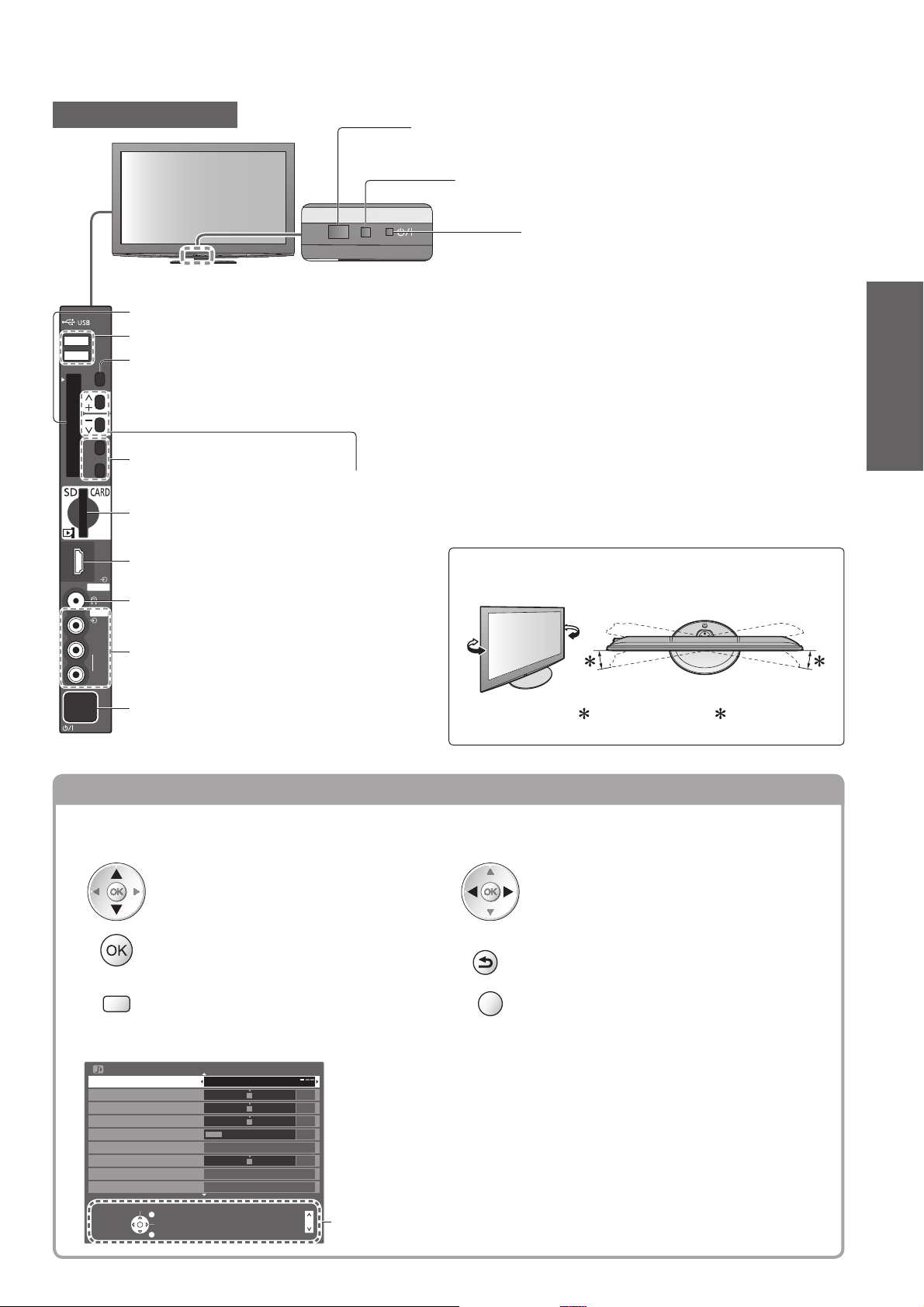
1
2
Common Interface
F
TV
AV
TV
Mottaker av signaler fra fjernkontroll
Det må ikke plasseres hvilke som helst gjenstander mellom
●
fjernkontrollen og sensoren for fjernstyring på fjernsynsapparatet.
C.A.T.S. (Contrast Automatic Tracking System) sensor
Oppfatter lysstyrke for å justere billedkvaliteten når ●
“Økonomimodus” i Bilde er satt til “På” (s. 28)
CI-spor (s. 49)
USB-porter 1/2 (s. 14, 56, 60 og s. 69)
Valg av funksjon
Lydstyrke / Kontrast / Lysstyrke / Farge / Skarphet /
●
Fargebalanse (NTSC-signal) / Bass (“Musikk”- eller “Tale”modus i Lyd-menyen) / Diskant (“Musikk”- eller “Tale”-modus i
Lyd-menyen)/ Balanse / Automatisk kanalsøk (s. 34, 36 og s. 37)
Endrer inngangsmodus
Øker eller reduserer kanalposisjonen med en. Når en funksjon
allerede vises, kan du trykke for å øke eller resusere den valgte
Spor for SD-kort (s. 60)
funksjonen. Slår på TV-en når den er i hvilemodus (Hold inne i ett
sekund).
Strøm- og Timer-lysdioden
Hvilemodus: rød●
På: grønn●
Timer for program På: oransje●
Opptak av Timer for program, direkte TV-opptak ●
eller One Touch-opptak pågår: oransje (blinker)
Standby med Timerprogrammering På, direkte
●
TV-opptak eller One Touch-opptak pågår: rød
med oransje blinking
Indikerer at TV-en har mottatt en
●
kommando når fjernkontrollen brukes.
Veiledning for
hurtigstart
Å identifisere betjeningsfunksjoner ●
HDMI4-terminal (s. 87)
HDMI 4
Jakkplugg til hodetelefoner (s. 87)
AV 3
V
L
AV3-terminaler (s. 87)
R
Juster panelet til vinkelen du foretrekker
Ikke plasser gjenstander eller hender innenfor ●
omdreiningsområdet.
(Sett fra oversiden)
Av / På- bryter for nettstrøm
Sett bryteren i På-posisjon for å slå på TV-en, ●
eller sett TV-en i hvilemodus med fjernkontrollen
: 15°
(TX-P42V20E)
: 10°
(TX-P50V20E)
Å bruke skjermvisninger
Mange av funksjonene på denne TV-en kan en få tilgang til via menyen for skjermvisninger.
Hvordan bruke fjernkontrollen
■
Flytter markøren / justerer nivåer / velger
fra et spekter av valgmuligheter
BACK/
Går tilbake til foregående meny
Går ut av menysystemet, og går tilbake til
den ordinære visningsskjermen
MENU
Flytter markøren / velger menyen
Gir tilgang til menyen / larger innstillinger
etter at det er foretatt justeringer eller etter
at valg er bekreftet
Åpner hovedmenyen
RETURN
EXIT
Instruksjonsmappe for HJELP PÅ SKJERMEN - Funksjonsveiledning■
Eksempel (Lyd):
Lyd
Lydmodus Musikk
Bass
Diskant
Balanse
Hodetelefon vol.
Volum korreksjon
TV avstand til veggen Over 30 cm.
MPX
Velg
Avslutt
Endre
Tilbake
AvSurround
Stereo
Side opp
Side ned
1/2
0
0
0
11
0
Funksjonsveiledningen vil hjelpe deg.
9
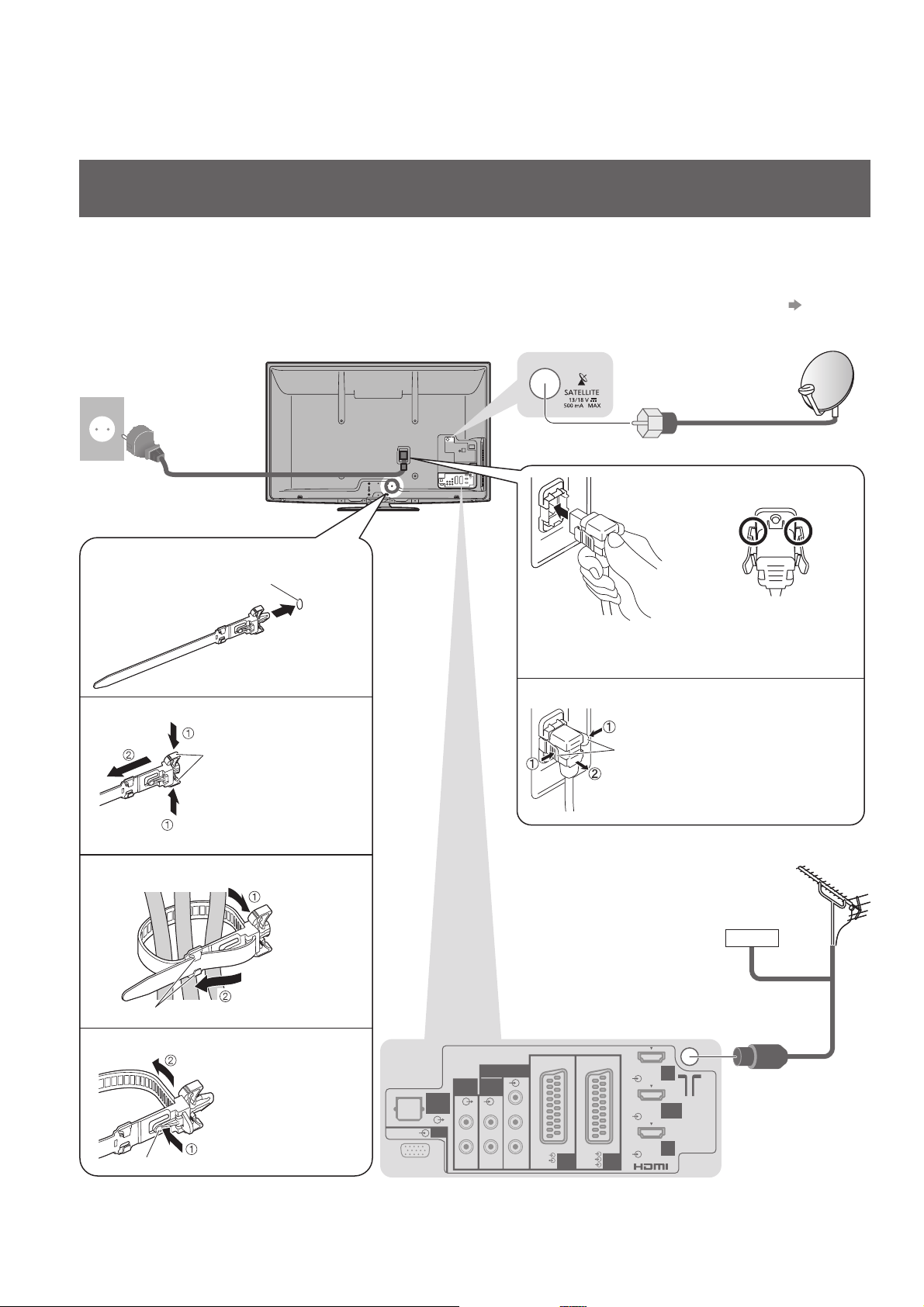
Basistilkobling
Eksternt utstyr og kabler som er vist følger ikke med denne TV-en.
Vennligst forsikre deg om at enheten er koblet fra nettkontakten før du fester eller kobler fra noen ledninger.
Når nettkabelen skal frakobles, må du passe på at den kobles fra ved stikkontakten først.
Eksempel 1
Kobler til parabol eller antenne
Kun TV
Vekselstrøm
220-240 V, 50 / 60 Hz
Nettkabel
(inkludert)
Festeklemme■
Fest festeklemmen
Sett
festeklemmen inn
i et hull
●
For å være sikker på at satellittparabolen er riktig installert kan du kontakte en
forhandler.
Du kan også kontakte kringkastingsselskapet for de mottatte signalene for å få ●
flere opplysninger.
Valgbare satellitter og paraboljustering for kanalsøk av DVB-S-kanaler ● s. 35
TV-ens bakside
hull
Nettkabel■
Trykk til du hører
et klikk fra begge
tappene
Satellittparabol
For digitale ●
satellittsendinger
Satellittkabel
Forsikre deg om
at strømkabelen
er sikkert festet.
10
Å fjerne fra TV-en:
●
smekklås
Skyv på begge
sidesmekklåsene
Bunting av kablene
Sett uppen
hekter
inn i hektene
For å løsne:●
COMPONENT
AUDIO
AUDIO
IN
OUT
DIGITAL
AUDIO
OUT
knott
Ikke bind sammen satellittkabelen, RF-kabelen og
●
knotten
Skyv på
PC
L
RLR
strømledningen (kunne forårsake et forvrengt bilde).
Fest kablene med festeklemmer slik som nødvendig.●
Når du bruker det valgfrie tilleggsutstyret, må du rette deg etter
●
bruksanvisningen for montering av utstyret for å feste kablene.
Å fjerne fra TV-en:●
tapper
Trykk på begge tappeneog
trekk i støpselet for å løsne det
Bakkeantenne
Kabel
For digitale kabelsendinger, ●
digitale bakkesendinger og
analoge sendinger
HDMI
Y
PB
RGB
PR
VIDEO
RGB
VIDEO
AV1 AV2
S VIDEO
1
HDMI 2
(ARC)
HDMI
3
RF-kabel

Eksempel 2
Å koble til DVD-opptaker / VCR
Eksempel 3
Å koble til DVD-opptaker / VCR
og set-top boks
TV, DVD-opptaker eller VCR
Vekselstrøm
220-240 V, 50 / 60 Hz
Nettkabel
(inkludert)
COMPONENT
AUDIO
DIGITAL
AUDIO
OUT
PC
AUDIO
RLR
OUT
Y
IN
PB
L
RGB
RGB
PR
VIDEO
VIDEO
AV1 AV2
S VIDEO
Kabel
HDMI
1
HDMI 2
(ARC)
HDMI
3
TV, DVD-opptaker / VCR og set-top boks
Bakkeantenne BakkeantenneTV-ens bakside
TV-ens bakside
Veiledning for
hurtigstart
Vekselstrøm
220-240 V, 50 / 60 Hz
RF-kabel
DIGITAL
AUDIO
OUT
PC
Nettkabel
(inkludert)
COMPONENT
AUDIO
AUDIO
IN
OUT
L
RLR
HDMI
Y
PB
RGB
RGB
PR
VIDEO
VIDEO
AV1 AV2
S VIDEO
1
HDMI 2
(ARC)
HDMI
3
Basistilkobling ●
Fullkablet
SCART-kabel
Fullkablet
SCART-kabel
Fullkablet HDMI-
RF-kabel
kompatibel kabel
RF-kabel
Fullkablet
RF OUT
SCART-kabel
DVD-opptaker
eller VCR
RF IN
RF-kabel
Set-top boks
DVD-opptaker
eller VCR
RF OUT
Kabel
RF IN
Merk
Koble en DVD-opptaker / VCR som støtter Q-Link til TV-ens AV1 / AV2 (s. 80).●
HDMI-kompatibelt utstyr kan kobles til HDMI-terminalene (HDMI1 / HDMI2 / HDMI3 / HDMI4) ved hjelp av
●
HDMIkabel (s. 86).
Nettverksforbindelse
● s. 14 og s. 69
Q-Link-tilkobling ● s. 78
VIERA Link tilkobling ● s. 78 og s. 79
Les også håndboken til utstyret som er koblet til.●
11
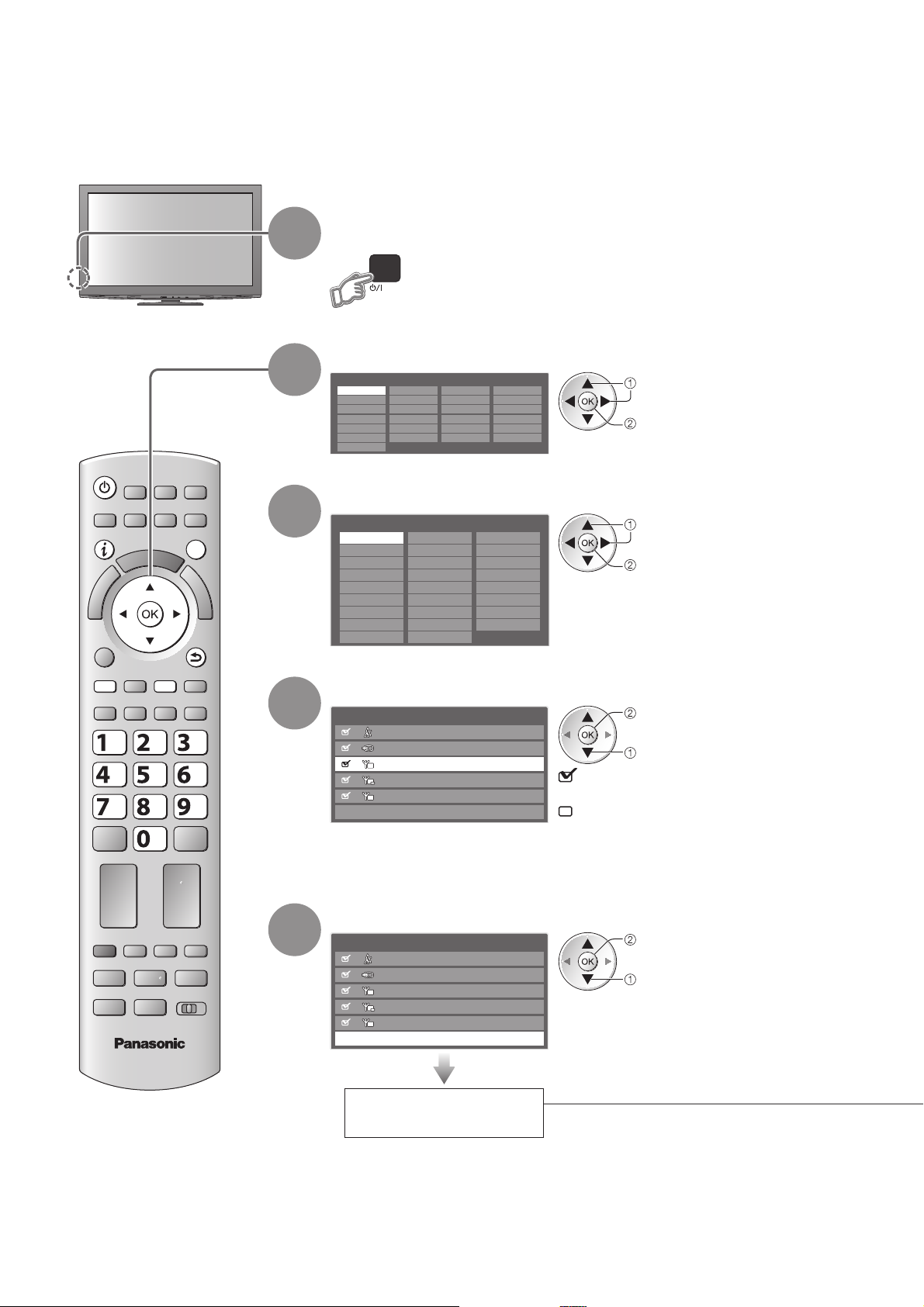
Automatisk kanalsøk
Å søke og lagre TV-kanaler automatisk.
Disse trinnene er ikke nødvendige hvis oppsettet har blitt ferdiggjort av din lokale forhandler.●
Vennligst fullfør tilkoblinger (s. 10 og s. 11) og innstillinger (hvis nødvendig) på det tilkoblete utstyret før du ●
starter Automatisk kanalsøk.
bruksanvisningen til dette utstyret.
EXIT
BACK/
RETURN
Med hensyn til detaljer angående innstillinger på det tilkoblete utstyret, må du lese
Plugg TV-en inn i stikkontakten og slå på
1
(Det tar noen sekunder før skjermbildet vises)
Velg språk
2
Menüsprache
Deutsch Dansk Polski Srpski
English Svenska čeština Hrvatski
Français Norsk Magyar Slovenščina
Italiano Suomi Slovenčina Latviešu
Español Türkçe Български eesti keel
Português
Nederlands
Еλληνικά Românǎ Lietuvių
Velg landet ditt
3
Land
Tyskland Danmark Polen
Østerrike Sverige Tsjekkia
Frankrike Norge Ungarn
Italia Finland Slovakia
Spania Luxemburg Slovenia
Portugal
Sveits
Malta
Andorra
Belgia Estland
Nederland Litauen
Tyrkia
Hellas
Andre
Avhengig av hvilket land du velger, kan du ●
bli bedt om å velge region. I dette tilfellet
velger du region.
velg
still inn
velg
still inn
ghi
abc def
jkl
tuvpqrs
TV
mno
wxyz
4
5
Velg modusen du vil stille inn
Valg av TV-signal
DVB-S
DVB-C
D
DVB-T
D
HD
DVB-T-støtte for HD-tjenester
A
Analog
Start Automatisk kanalsøk
: søk (modusen stilles inn og tilgjengelige
kanaler søkes opp)
: hopp over søking
“DVB-C” vises muligens ikke. Dette ●
avhenger av hvilket land du velger.
(s. 98)
søk / hopp over søking
velg
Velg “Start Automatisk kanalsøk”
Valg av TV-signal
DVB-S
DVB-C
D
DVB-T
D
HD
DVB-T-støtte for HD-tjenester
A
Analog
Start Automatisk kanalsøk
Automatisk kanalsøk
begynner
Automatisk kanalsøk vil begynne å søke ●
etter TV-kanaler, og lagre disse.
Lagrede kanaler og kanalrekkefølgen
varierer avhengig av land,
område, kringkastingssystem og
signalmottaksforhold.
tilgang
velg
12
(fortsettes på neste side)

Automatisk kanalsøk varierer avhengig av landet du velger.
Søkemodus
●
Søkemodus
Alle kanaler Gratiskanaler
velg modus
still inn
DVB-S Satellittsøk●
Automatisk oppsett DVB-S
Satellitt
Analogue Scan 21 68
Status
Analogue Scan 68
Dette vil ta opptil 40 minutt(er).
Satellitt
Astra 19.2°E
Hot Bird 13°E
Trykk EXIT for å hoppe over satelittinstallasjon
Kontrollerer LNB2
0% 100%
Søker satellitt
Automatisk oppsett DVB-S●
Automatisk oppsett DVB-S
Satellitt
Analogue Scan 21 68
Status
Analogue Scan 68
Dette vil ta ca. 30 minutter.
Nr. Kanalnavn Type Kvalitet
372 CBBC Channel Gratis TV 10
372 BBC Radio Wales Gratis TV 10
372 E4 Gratis TV 10
Gratis TV: 3 Betal TV: 0 Radio: 0
Nettverksinnstillinger DVB-C
●
Kontrollerer LNB1
0% 100%
Søker
Angi hjemmefrekvens og Nettverks-ID, slik det er angitt av kabeltjenesteleverandøren.
Velg deretter
Nettverksinnstillinger DVB-C
Frekvens
Nettverks-ID 41001
“
Start Automatisk kanalsøk”.
362 MHz
Start Automatisk kanalsøk
angi frekvens og nettverks-ID
abc def
Avhengig av hvilket land du valgte, vises “Auto” og du
jkl
ghi
mno
trenger ikke å angi dem.
tuvpqrs
wxyz
I dette tilfellet angis hjemmefrekvens og nettverks-ID
automatisk.
tilgang
Veiledning for
hurtigstart
Automatisk kanalsøk ●
Automatisk oppsett DVB-C●
Automatisk oppsett DVB-C
Status
Dette vil ta ca. 3 minutter.
Nr.
1 CBBC Channel
2 BBC Radio Wales
3E4
Gratis TV: 3 Betal TV: 0 Radio: 0
0% 100%
Kanalnavn
Søker
Type Kvalitet
Gratis TV 10
Gratis TV 10
Gratis TV 10
Automatisk oppsett DVB-T ●
Automatisk oppsett DVB-T
Status CH 5 69
Dette vil ta ca. 3 minutter.
Kanal Kanalnavn Type Kvalitet
62 CBBC Channel Gratis TV 10
62 BBC Radio Wales Gratis TV 10
62 E4 Gratis TV 10
62 Cartoon Nwk Gratis TV 10
Gratis TV: 4
Betal TV: 0 Radio: 0
Søker
Automatisk oppsett analog●
Automatisk oppsett analog
Søk
Dette vil ta ca. 3 minutter.
Kanal Kanalnavn
CH 29
CH 33 BBC1
Analog: 2
Sender forvalgsdata
Vennligst vent!
0% 100%
Fjernkontroll ikke tilgjengelig
CH 2 CC 1 4178
Søker
velg “Start Automatisk kanalsøk”
Avhengig av hvilket land du velger, vises skjermbildet for kanalvalg
etter at Automatisk oppsett DVB-T hvis flere kanaler har samme
logiske kanalnummer. Velg ønsket kanal eller lukk vinduet for
automatiske valg.
Hvis Q-Link, VIERA Link eller kompatibel opptaker med lignende ●
teknologi (s. 80 og s. 81) er tilkoblet, blir innstillinger for kanal, språk,
land / region automatisk lastet ned til opptakeren.
Hvis nedlasting har mislyktes, kan du laste ned senere ved hjelp av ●
menyelementet.
“Last ned” (s. 30)
(fortsettes på neste side)
13
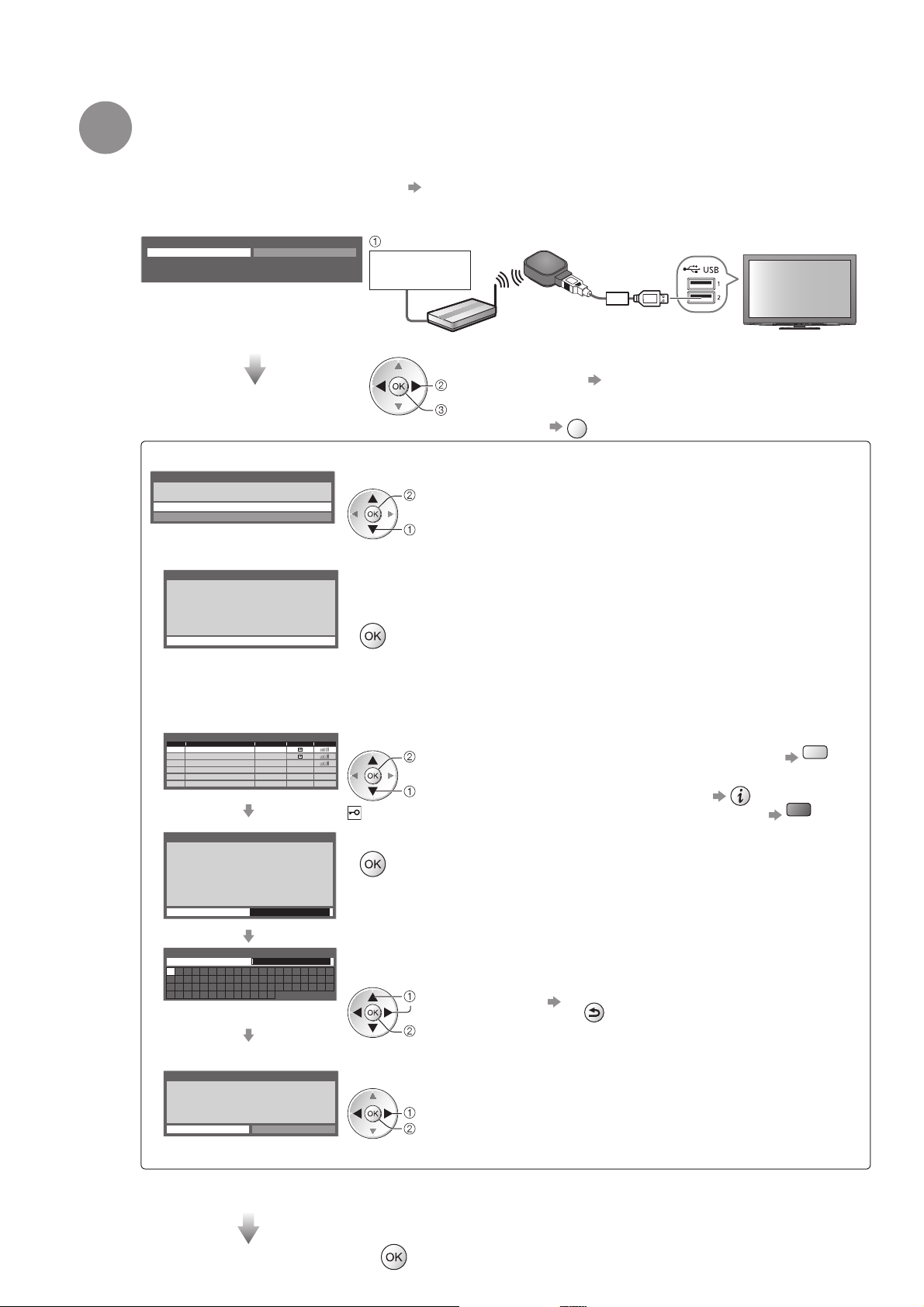
Automatisk kanalsøk
Innstilling av trådløs LAN-tilkopling
6
Still inn den trådløse LAN-tilkoblingen for å aktivere nettverkstjenestefunksjonene (s. 68).
(Hvis du ikke ønsker å bruke trådløs LAN-tilkobling eller nettverksservicefunksjoner, hopp over dette trinnet.)
Sett opp en trådløs nettverksforbindelse ved bruk av den trådløse nettverksadapteren (følger med). For ●
informasjon om trådløs LAN-adapter “Trådløs LAN-adapter” (s. 15)
Bekreft krypteringsnøkkelinnstillingene og posisjonene for tilgangspunktet før du starter oppsett. For mer
●
informasjon, les håndboken for tilgangspunktet.
Starte konfigurasjont av LAN-forbindelse?
Ja Nei
Vennligst koble den trådløse LAN-adapteren (DY-WL10) til
en USB-terminal.
kople den trådløse LAN-adapteren til USB port 1 eller 2
Internettmiljø
Trådløs nettverksadapter
Tilgangspunkt
og forlengelseskabel
(følger med)
Du kan stille inn den trådløse LAN-tilkoblingen
velg “Ja”
tilgang
senere “Nettverksoppsett” (s. 72)
Hoppe over dette trinnet●
EXIT
eller velg “Nei”
Innstilling av trådløs LAN-tilkopling begynner
Tilkoblingtype
Vennligst velg nettverkstilkobling
WPS (trykknapp)
Finn tilgangspunkt
Velg tilkoplingsmetode
tilgang
velg
WPS (trykknapp)■
WPS (trykknapp)
1) Trykk på "WPS"-knappen på tilgangspunktet til
lampen blinker.
2) Når tilgangspunktet er klart, velger du "Koble".
Hvis du ikke er sikker, må du se i brukerhåndboken
for tilgangspunktet.
Koble
Trykk på knappen WPS på tilgangspunktet til lyset blinker.
Og trykk deretter OK-knappen for å koble til den trådløse LAN-adapteren
og tilgangspunktet.
Kontroller at ditt tilgangspunkt støtter WPS for å kunne bruke denne metoden.
●
WPS: Wi-Fi beskyttet innstilling●
Finn tilgangspunkt■
Alle tilgangspunkter som detekteres listes opp automatisk.
Tilgjengelige tilknytningspunkter
SSIDNr. Type trådløs Krypter Mottak
Access Point A 11n(2.4GHz)
1
Access Point B
2
Access Point C 11n(5GHz)
3
Konfigurasjon av krypteringsnøkkel
Tilkoblingen blir gjort med følgende innstillinger:SSID : Access Point A
Godkjenningstype : WPA-PSK
Krypteringstype : TKIP
Vennligst skriv inn krypteringsnøkkel.
Krypteringsnøkkel
Tilgangspunktinnst.
Krypteringsnøkkel
A B C D E F G H I J K L M N
U V W X Y Z 0 1 2 3 4 5 6
a b c d e f g h i j k l m n
u v w x y z ( ) + - . * _
11n(5GHz)
O P Q R S T
7 8 9 ! : #
o p q r s t
Velg det tilgangspunktet du ønsker.
tilgang
velg
: Kryptert tilgangspunkt
Gå til inntastingsmodus for krypteringsnøkkelen
Hvis det valgte tilgangspunktet ikke er kryptert, vil bekreftelsesskjermen ●
vises. Det anbefales å velge det krypterte tilgangspunktet.
Oppgi krypteringsnøkkelen for tilgangspunktet
Still inn tegn ett etter ett Lagre
velg
●
Søke tilgangspunkt på nytt
For informasjon om det fremhevede ●
tilgangspunktet
Stille inn manuelt (s. 73) ●
BACK/
RETURN
rød
gul
14
still inn
Du kan stille inn tegn ved å bruke de numeriske tastene.●
Tilgangspunktinnst.
Krypteringsnøkkelen er satt til:XXXXXXXX
Velg "Ja" for å bekrefte.
Velg "Nei" for å endre.
Ja Nei
Velg “Ja”
velg
still inn
Velg “No” for å angi krypteringsnøkkelen på nytt.●
Hvis forbindelsen mislyktes, skal du kontrollere krypteringsnøkkelen, innstillingene og plasseringen av ●
tilgangspunktet. Følg deretter anvisningene på skjermen.
Avslutt for å gå til neste trinn
(fortsettes på neste side)
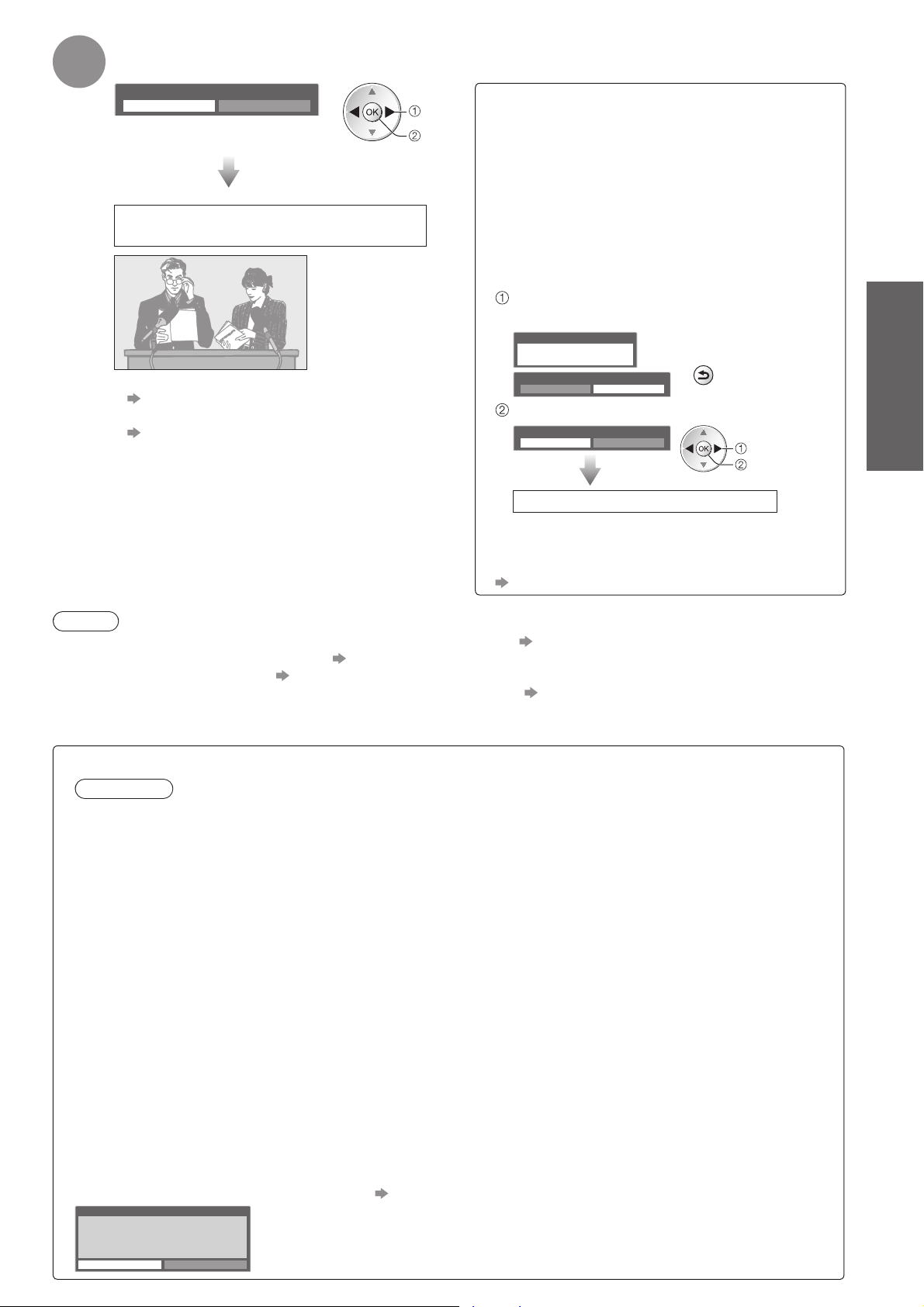
7
Velg “Hjemme”
Velg “Hjemme”-visningsomgivelser ved bruk hjemme.
Venligst velg tittermiljø.
Hjemme Butikk
velg
still inn
Automatisk kanalsøk er nå avsluttet,
og TV-en er klar til visning.
Å sjekke kanallisten med et blikk ●
“Å bruke TV Guide” (s. 20)
Endre eller skjule (hoppe over) kanaler●
“Innstilling og redigering av kanaler” (s.38 - 43)
Hvis kanalinnstillingen mislyktes, skal du kontrollere
●
tilkoplingen av satellitt-kabelen, RF-kabelen og
deretter følge instruksjonene på skjermen.
“Butikk”-visningsomgivelser ■
(kun for butikkutstillinger)
“Butikk”-visningsomgivelser er en
demonstrasjonsmodus som beskriver
hovedfunksjonene til dette TV-apparatet.
Velg “Hjemme”-visningsomgivelser ved bruk
hjemme.
Du kan gå tilbake til skjermbildet for valg av
●
visningsomgivelser, fra skjermbildet for Butikkbekreftelse og fra skjermbildet for valg av
Automatisk demo På / Av.
Tilbake til skjermbildet for valg av
visningsomgivelser
Butikk
Du har valgt handlemodus.
Automatisk demo
Av På
BACK/
RETURN
Velg “Hjemme”
Venligst velg tittermiljø.
Hjemme Butikk
velg
still inn
Automatisk kanalsøk er fullført
Veiledning for
hurtigstart
Automatisk kanalsøk ●
For å endre visningsomgivelser senere må ●
du initialisere alle instillinger ved å velge
Fabrikkinnstilling.
“Fabrikkinnstilling” (s. 50)
Merk
Hvis innstilling mislykkes eller for innstilling av alle kanaler på nytt ● “Automatisk kanalsøk” (s. 34 - 37)
Legge til tilgjengelig TV-modus senere ● “Legg til TV-signal” (s. 31 og s. 32)
Å initialisere alle innstillingene ● “Fabrikkinnstilling” (s. 50)
For å bruke en LAN-kabel i stedet for den trådløse LAN-adapteren ● s. 71
Hvis du slo TV-en av mens den var i hvilemodus, vil TV-en neste gang den slås på med nettstrømbryteren også ●
være i hvilemodus.
Trådløs LAN-adapter■
Forsiktig
Vær klar over følgende begrensninger når du skal bruke den trådløse LAN-adapter (DY-WL10).
For å bruke den trådløse LAN-adapteren, må det anskaffes et tilgangspunkt.●
Den trådløse nettverksadapteren bør brukes sammen med den medfølgende forlengelseskabelen.●
Ikke bruk den trådløse nettverksadapteren til å koble til et trådløst nettverk (SSID*) som du ikke har brukerrettighet
●
til. Slike nettverk kan bli vist som et resultat av søk. Men å bruke dem kan bli betraktet som ulovlig tilgang.
∗
SSID er et navn som identifiserer et bestemt trådløst nettverk.
●
Ikke utsett den trådløse nettverksadapteren for høye temperaturer, direkte sollys eller fuktighet.
Ikke bøy eller utsett den trådløse nettverksadapteren for kraftige støt. ●
Ikke demonter eller foreta endringer på den trådløse nettverksadapteren.●
Ikke forsøk å installere den trådløse nettverksadapteren i en inkompatibel enhet.●
Ikke trekk ut den trådløse nettverksadapteren fra TV-apparatets USB-port mens den er i bruk.●
Data som sendes og mottas via radiobølger, kan fanges opp og avlyttes.●
For å unngå feilfunksjoner som er forårsaket av radiobølgegrensesnitt, hold TV-en på avstand fra ●
innretninger, slik som trådløse LAN-enheter, mikrobølgeovner og innretninger som bruker signaler på 2,4
GHz og 5 GHz ved bruk av den trådløse LAN-adaptoren.
●
Når det oppstår støy på grunn av statisk elektrisitet og lignende, kan TV-apparatet slutte å virke for å beskytte
utstyret. Da skal du slå av TV-apparatet med hovedbryteren. Slå det deretter på igjen.
Avhengig av region, er det ikke sikkert at denne trådløse nettverksadapteren er tilgjengelig.●
Ekstra informasjon for trådløs LAN-adapter finnes på følgende nettside. ●
(Kun engelsk)
http://panasonic.jp/support/global/cs/tv/
Hvis du tilkobler den trådløse LAN-adapteren senere, vil bekreftelsesskjermen vises for oppsett.
Oppsett av den trådløse LAN-tilkoblingen
● s. 72 og s. 73
Trådløst LAN adapter tilkobling
Trådløst LAN-adapter er tilkoblet, vil du sette det
opp?
Nei - avslutt.
Nåværende nettverkstype : Trådløst
Ja Nei
15
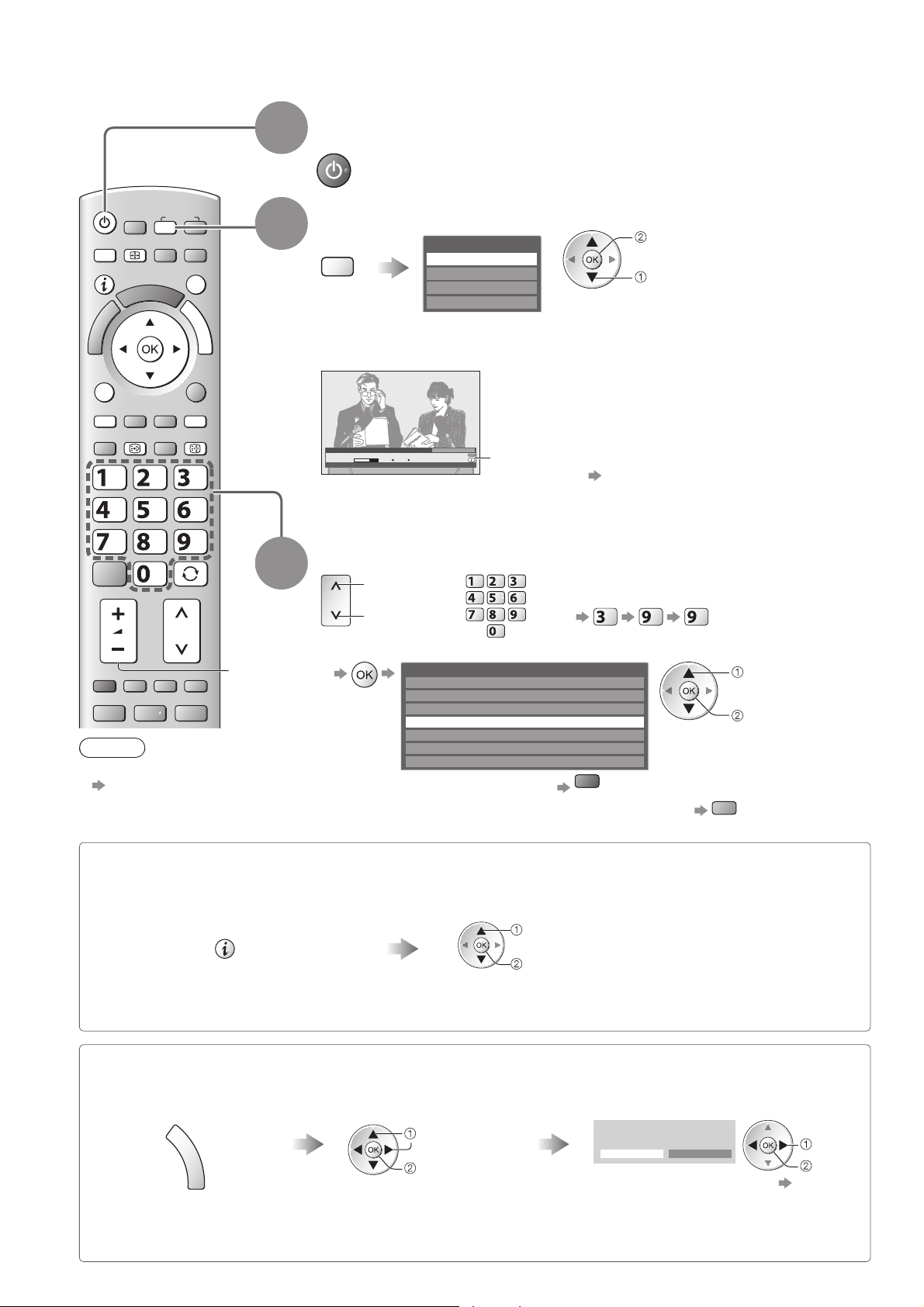
Å se på TV
Slå strømmen på
1
(Trykk i cirka 1 sekund)
Nettstrømbryteren På / Av må være på. (s. 9)●
ASPECT
MENU
OPTION
STTL
abc def
jkl
ghi
tuvpqrs
Merk
Å se betal-TV ●
“Å bruke felles
grensesnitt”
(s. 49)
INPUT
TV
HOLD
LAST VIEW
EXIT
G
U
mno
wxyz
I
D
E
2
3
Lydstyrke
Velg modus
TV-valg
TV
DVB-S
DVB-C
DVB-T
Analog
Hvilke moduser som kan velges, varierer og er avhengig av de lagrede ●
kanalene (s. 12).
Hvis “TV-valg”- menyen ikke vises, kan du trykke på TV-knappen for å skifte modus.
●
1 BBC ONE WALES
Coronation Street
20:00 - 20:55
Alle DVB-T-kanaler
20:35
Endre kategori
Trykk for info
Nå
Informasjonsfeltet vises hver gang du skifter kanal
For detaljer ● s. 17
Det er også mulig å velge modus ved å trykke gjentatt på fjernkontrollens ●
TV-tast, eller på TV-ens sidepanel. (s. 9)
tilgang
velg
Velg en kanal
Å velge fra kanallisten■
opp
eller
ned
Alle DVB-T-kanaler Sorterer 123...
Cartoon Nwk
6
BBC Radio Wales
7
BBC Radio Cymru
8
BBC ONE Wales
1
BBC THREE
2
BBCi
3
CBBC Channel
4
abc def
jkl
ghi
mno
tuvpqrs
wxyz
For å endre kategori ●
Å sortere kanalnavn i alfabetisk rekkefølge ●
Å velge en kanal som har mer enn tosifret ●
kanalposisjonsnummer, f. eks. 399
wxyz
velg kanal
se
blå
rød
wxyz
def
16
Velge en kanal ved å bruke informasjonsfelt ■ (s. 17)
Det er mulig å bekrefte kanalnavnet og programmet før du skifter kanal.
Vise informasjonsfelt hvis det ikke
er vist
Når feltet vises, kan du velge
kanal
velg kanal
se
Det er mulig å stille inn tid for ●
avbrudd av informasjonsfeltet i
“Tidsavbr indikasjon” (s. 32).
Å velge en kanal ved hjelp av TV Guide ■ (s. 20)
Mulig å bekrefte TV-guiden (EPG) før du skifter kanal.
Vis TV Guide
G
U
I
D
E
Avhengig av hvilket land du velger,
●
kan du bli bedt om å legge inn et
postnummer eller foreta en oppdatering
(s. 12). Følg instruksjonene i meldingen.
Velg det gjeldende
programmet eller kanalen
velg
tilgang
Velg “Vis valgt program”
(DVB-modus)
Das Erste
19:30- 20:00
Vis valgt program
Timer for program
Bruke Timer for program ● s. 21
velg
se
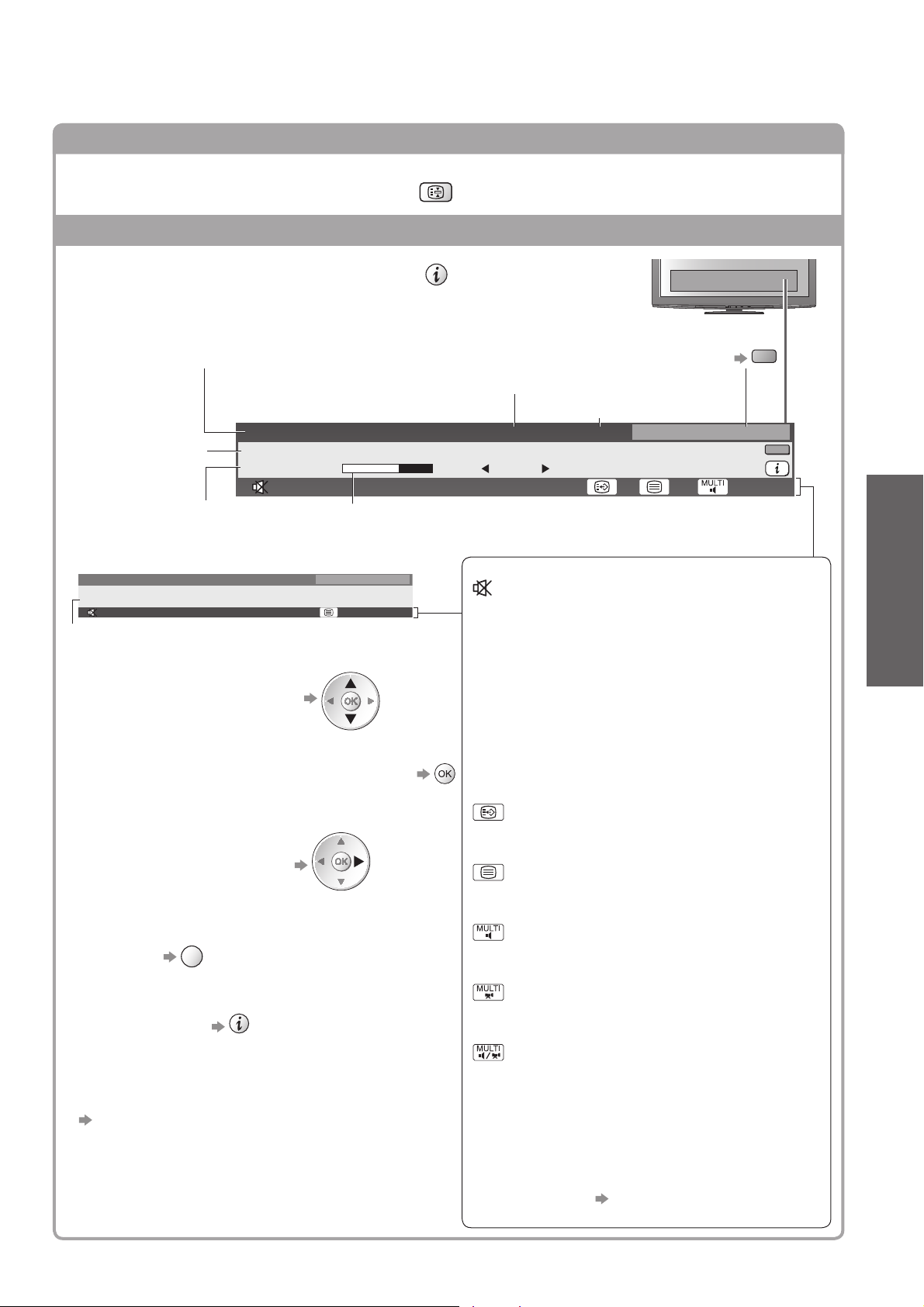
Andre nyttige funksjoner
■
Hold
Fryse / oppheve frysing
Vise informasjonsfelt
Vise informasjonsfelt
Vises også når en skifter kanal●
Kanalposisjon og - navn
Eksempel (DVB):
1 ZDF
Program
Programstart /
sluttid
Eksempel (Analog):
3 ITV
itv1
CH 23
Encrypted
Kanalnummer
For å bekrefte et annet innstilt ●
kanalnavn
Coronation Street
20:00 - 20:55
Radio
SubtitlesAD
HOLD
Kanaltype (Radio, Data, HDTV, osv.)
Nå
Kryptert Dolby D +
Tidsindikator for det valgte programmet
Tilgjengelige funksjoner / betydning av meldingene
Alle analog kanaler
19:35
For info press
Stereo 45
“Lyd av” på
Dårlig signal
Dårlig kvalitet på TV-signal
Kryptert
Kryptert program
Kategori
For å endre kategori ●
Gjeldende tid
20:35Radio
Alle DVB-T-kanaler
Endre kategori
Trykk for info
blå
45
Grunnleggende
Å se på TV ●
For å se kanalen som er listet i informasjonsfeltet ●
Informasjon om neste program ●
(DVB)
EXIT
●
For å skjule
Ekstra informasjon ●
(DVB) (trykk på nytt for å skjule feltet)
●
For å stille inn tid for avbrudd av informasjonsfeltet
“Tidsavbr indikasjon” (s. 32)
Dolby D +, Dolby D
Dolby Digital Plus eller Dolby Digital lydspor
Undertitteltjeneste tilgjengelig
Tekst-TV tjeneste tilgjengelig
Multilyd tilgjengelig
Multivideo tilgjengelig
Mer lyd- og video er tilgjengelig
Stereo, Mono
Lydmodus
1 - 90
Av timer gjenværende tid
● s. 19
For innstillinger
17
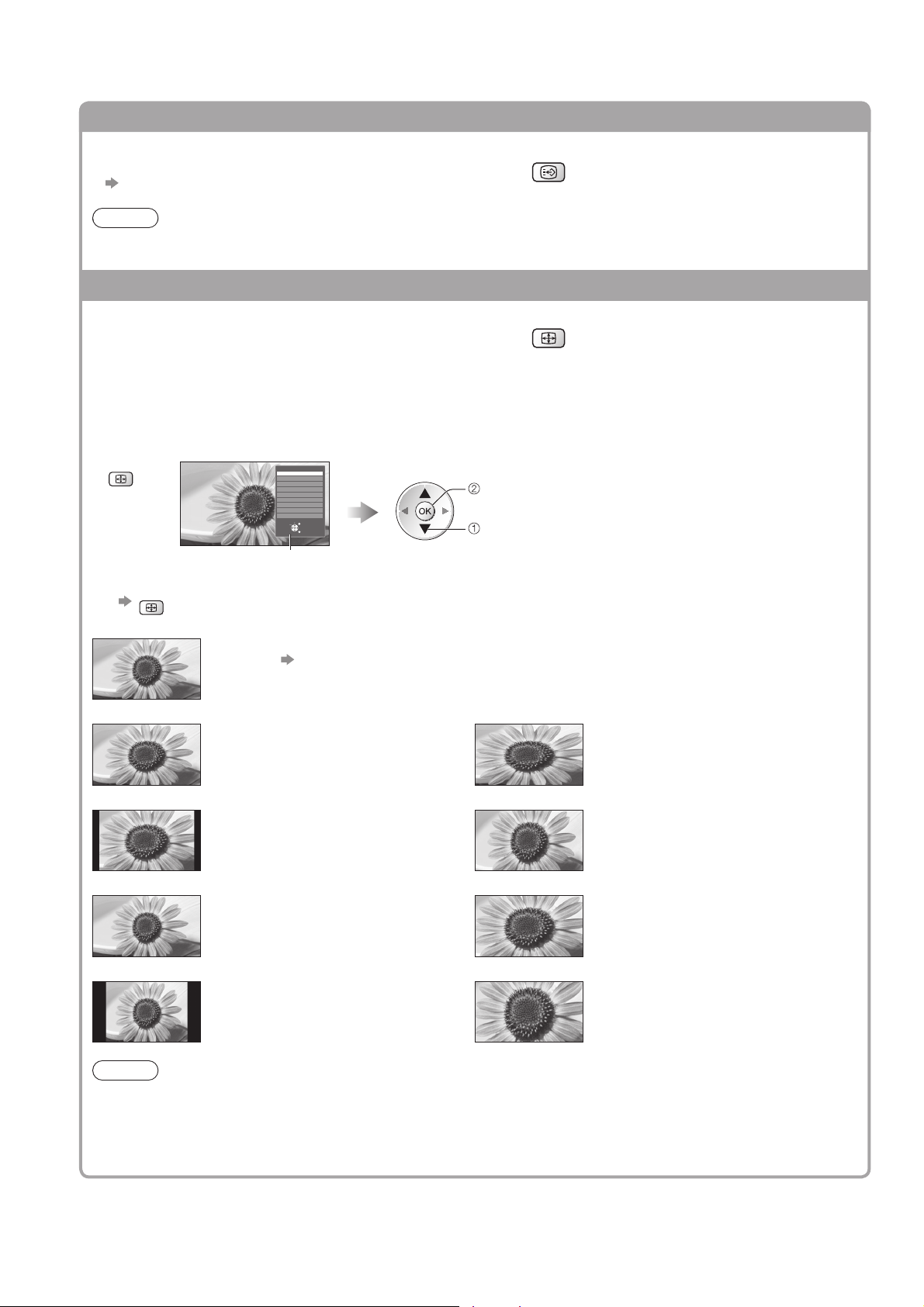
Å se på TV
Vise undertitler
Vise / skjule undertitler (hvis tilgjengelig)
Å forandre språket for DVB (hvis tilgjengelig)●
STTL
“Ønskede undertekster” (s. 32)
Merk
Hvis du trykker STTL-tasten i analog modus, skifter den til tekst-TV tjeneste og kaller opp en favorittside ●
(s. 23). Trykk på EXIT-tasten for å gå tilbake til TV-modus.
Aspekt
Endre bildeformat (bildestørrelse)
Hygg deg med å se bildet i sin optimale størrelse og format.
Vanligvis har programmer Styresignal for Bildeformat (Widescreen-signal osv.), og TV-en vil automatisk velge
bildeforholdet i henhold til dette signalet (s. 88).
Hvis du ønsker å endre bildeforholdet manuelt■
Vis liste over Valg av bildeformat Når listen vises, kan du velge modus
ASPECT
Å endre modus kun ved å bruke ASPECT-tasten ●
ASPECT
Valg av bildeformat
(Trykk gjentatt inntil du kommer frem til den ønskete modusen)
Valg av bildeformat
Auto
16:9
14:9
Tilpasset 16:9
4:3
4:3 fullt bilde
Zoom1
Zoom2
Zoom3
Velg
Endre
lagre
Avslutt
Tilbake
velg
ASPECT
Auto
Det beste bildeforholdet velges, og bildet forstørres slik at det fyller skjermen.
For detaljer
16:9 4:3 fullt bilde
s. 88
Viser bildet i “16:9” direkte uten
forvrengning (anamorfisk).
14:9 Zoom1
Viser bildet i standard “14:9” uten
forvrengning.
Tilpasset 16:9 Zoom2
Viser et “4:3” bilde på full skjerm.
Strekking er kun merkbart på høyre og
venstre kant.
4:3 Zoom3
Viser bildet i standard “4:3” uten
forvrengning.
Merk
Aspekt er satt til “16:9” når “Bildemodus” er satt til “Spill” i Bilde.●
Kun “16:9” og “4:3” er tilgjengelig i PC-inngangsmodus.●
Ikke tilgjengelig for teletekst-tjenester.●
Format kan lagres separate for SD -(standarddefinisjon) og HD-signaler (høy definisjon).●
Viser et “4:3” bilde forstørret horisontalt,
slik at det fyller skjermen.
Kun HD-signal
●
Viser et “16:9” letterbox eller et “4:3” bilde
uten forvrengning.
Viser et “16:9” letterbok (anamorfisk) bilde
på full skjerm uten forvrengning.
Viser et “2,35:1” letterbok (anamorfisk)
bilde på full skjerm uten forvrengning. Ved
“16:9” vises bildet på sitt største (med let
forstørring).
18
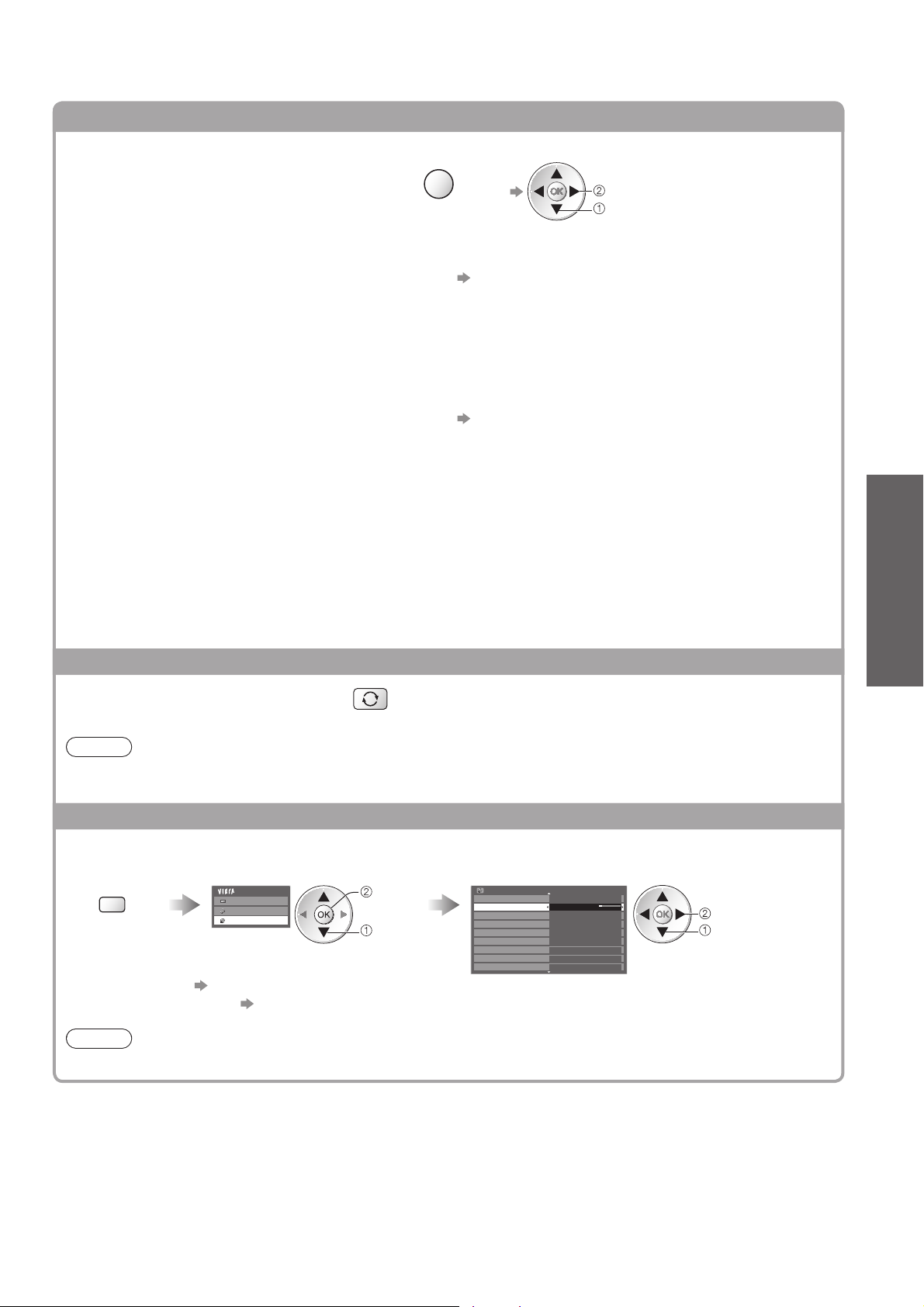
Vis de valgbare innstillingene for den aktuelle statusen
Kontroller eller endre aktuell status
OPTION
umiddelbart
Multivideo (DVB-modus)
Gir deg muligheten til å velge bilde (hvis tilgjengelig)
Denne innstillingen er ikke lagt inn i minnet og vil gå ●
tilbake til standardinnstilling så snart du går ut av det
aktuelle programmet.
Multilyd (DVB-modus)
Gir deg muligheten til å velge mellom alternative språk
til lydspor (hvis tilgjengelig)
Denne innstillingen er ikke lagt inn i minnet og vil gå ●
tilbake til standardinnstilling så snart du går ut av det
aktuelle programmet.
Dobbel lyd (DVB-modus)
Brukes til å velge stereo eller mono (hvis tilgjengelig)
Underkanal (DVB-modus)
Gir deg mulighet til å velge multifeed program –
subkanal (hvis tilgjengelig)
Språk undertekster (DVB-modus)
Gir deg mulighet tl å velge språket du ønsker at
undertitlene skal vises med (hvis tilgjengelig)
Å endre ●
endre
velg
Tekst tv bokstaver
Stiller inn teletekstspråket
Oppsett (s. 32)
Tekst-TV-språk (DVB-modus)
Gir deg mulighet til å velge mellom alternative språk
for teletekst (hvis tilgjengelig)
MPX (Analog modus)
Velger multipleks lydmodus (hvis tilgjengelig)
Lyd (s. 29)
Volum korreksjon
Justerer volumet til en enkelt kanal eller
inngangsmodus
Fjern sikkert
Tar denne operasjonen for å fjerne den tilkoblede
USB-enheten sikkert fra TV-en.
Grunnleggende
Siste visning
Skifter enkelt til forrige viste kanal
eller inndatamodus
Merk
Skifte av kanal er ikke mulig mens Timer for program-opptak, direkte TV-opptak eller ett-trykks opptak pågår.●
Å se i mindre enn 10 sekunder anses ikke som forrige viste kanal eller inndatamodus.●
LAST VIEW
Trykk på nytt for å gå tilbake til nåværende ●
visning.
Av timer
Sett TV-apparatet automatisk i standby-modus etter en fast angitt tid
Vise menyen Velg “Oppsett” Velg “Av timer” og still inn tiden
MENU
Hoved meny
Bilde
Lyd
Oppsett
tilgang
velg
For å kansellere ● Sett til “Av” eller slå TV-en av.
Å vise gjenværende tid● Informasjonsfelt (s. 17)
Merk
Når det er mindre enn 3 minutter igjen, vil den gjenværende tiden blinke på skjermen.●
Oppsett
Timer for program
Av timer Av
USB HDD konfigurasjon
Link innstillinger
Barnelås
Søkemeny DVB-T
Språk
Skjerminnstillinger
Felles grensesnitt
1/2
Å se på TV ●
still inn
velg
19
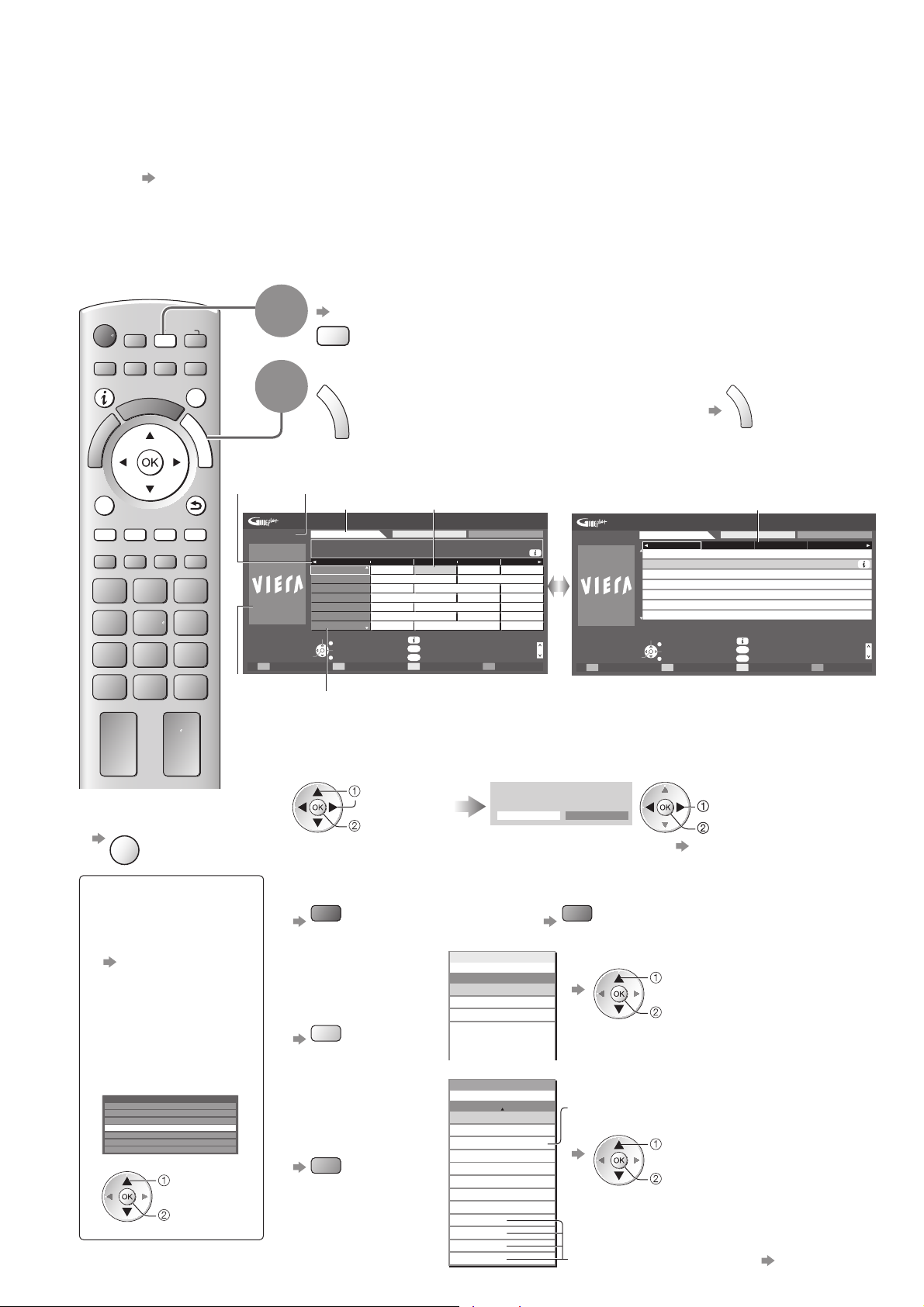
Å bruke TV Guide
TV Guide―Elektronisk programguide (EPG) gir en liste på skjermen over programmene som kringkastes
i øyeblikket, og over sendingene de neste sju dagene (avhengig av kringkastingsselskap).
Denne funksjonen varierer avhengig av landet du velger (s. 12).●
Postnummer eller en oppdatering kreves for å bruke systemet GUIDE Plus+. Dette avhenger av hvilket land du ●
valgte. “Vis avertissement” (s. 21)
DVB-T og analoge kanaler vises på den samme TV Guide-skjermen. “D” betyr DVB-T kanal, og “A” betyr analog ●
kanal. Det vil ikke være noen programopplistinger for analoge kanaler.
Når TV-en slås på for første gang, eller når har vært avslått i over en uke, kan det ta noe tid før TV Guide kommer ●
fullstendig til syne.
Velg modus
s. 16
TV
TV
INPUT
1
EXIT
G
U
OPTION
Å gå tilbake til TV
■
EXIT
RETURN
I
D
E
BACK/
Se på TV Guide
2
TV Guide
tid
Eksempel:
Ons 28.10.2009
10:46
Timer for program
-24 timer +24 timer Programtype Kategori
Annonser
G
U
I
D
E
Å forandre layouten (Liggende / Stående) ●
bruk “Liggende” for å se mange kanaler
bruk “Stående” for å se en kanal av gangen
Gjeldende dato og tid
TV Guide dato
TV Guide: Liggende
Ons 28.10.2009
1 BBC ONE
20:00 - 20:30 DIY SOS : We open in the Battersbys
Tidspunkt:
19:30 20:00 20:30 21:00
1
D
7
D
14
D
70
D
72
D
105
D
719
D Rugby 15 To 1 The Bill
Velg kanal
Das Erste DIY SOS The Bill Red Cap
BBC ONE
BBC THREE
Hot Wars Holiday Program
E4 Emmerdal. Coronation Street The Bill
BBC FOUR 10 O’ clock News BBC Pepsi Char. Good bye
BBC 2W Panorama Spring watch Coast
BBCi I’m A Celebrity Pop Idol News
BBC Radi
Avslutt
Velg program
Tilbake
Program
All typer Alle kanaler
Informasjon
GUIDE
Endre visning
OPTION
Velg
Liggende (Viser etter kanal)
Kanalposisjon og - navn
Å se programmet■
Velg det gjeldende
programmet eller kanalen
velg
tilgang
Eksempel:
TV Guide: Stående
Ons 28.10.2009
D 1 BBC ONE D
19:30-20:00
Das Erste
20:00-20:30
DIY SOS
20:30-21:00
The Bill
21:00-22:00
Red Cap
22:00-23:00
Live junction
23:00-23:30
POP 100
23:30-00:00
Rugby
Avslutt
Velg kanal
Tilbake
+24 timer Programtype Kategori
Side opp
Side ned
Ons 28.10.2009
10:46
Timer for program
Velg program
Velg “Vis valgt program”
(DVB-modus)
Das Erste
19:30- 20:00
Vis valgt program
Timer for program
Bruke Timer for program ● s. 21
G
U
I
D
E
D: DVB-T
A: Analog
All typer Alle kanaler
7 BBC THREE
D 14 E4 D 70 BBC FOUR
Informasjon
GUIDE
Endre visning
OPTION
Velg
Stående (Viser etter tid)
velg
velg
se
se
Side opp
Side ned
20
Avhengig av hvilket
■
land du velger, kan
du velge TV Guidetype
“Standard-guide” i
“Skjerminnstillinger”
(s. 32)
Hvis du velger
“Kanalliste”, vises
kanallisten når du
trykker på GUIDEknappen.
Alle DVB-T-kanaler Sorterer 123...
Cartoon Nwk
6
BBC Radio Wales
7
BBC Radio Cymru
8
BBC ONE Wales
1
BBC THREE
2
BBCi
3
CBBC Channel
4
(Kanalliste)
velg kanal
se
Til foregående dag ■
(DVB-modus)
rød
Å se en ■
kanalliste for
den valgte typen
(DVB-modus)
gul
Å se en ■
kanalliste for
den valgte
kategorien
blå
Programtype
All typer
All typer
Film
Nyheter/aktuelt
Alle kanaler
Alle DVB-T-kanaler
Alle analog kanaler
Gratis TV
Betal TV
HDTV
Gratis-radio
Betal-radio
Favoritter1
Favoritter2
Favoritter3
Favoritter4
.
.
.
.
.
Kategori
Alle kanaler
Til neste dag ■
(DVB-modus)
grønn
(Typeliste)
velg type
se
(Kategori-liste)
Bare analoge kanaler er listet opp
velg kategori
se
Å liste opp favorittkanaler● s. 39
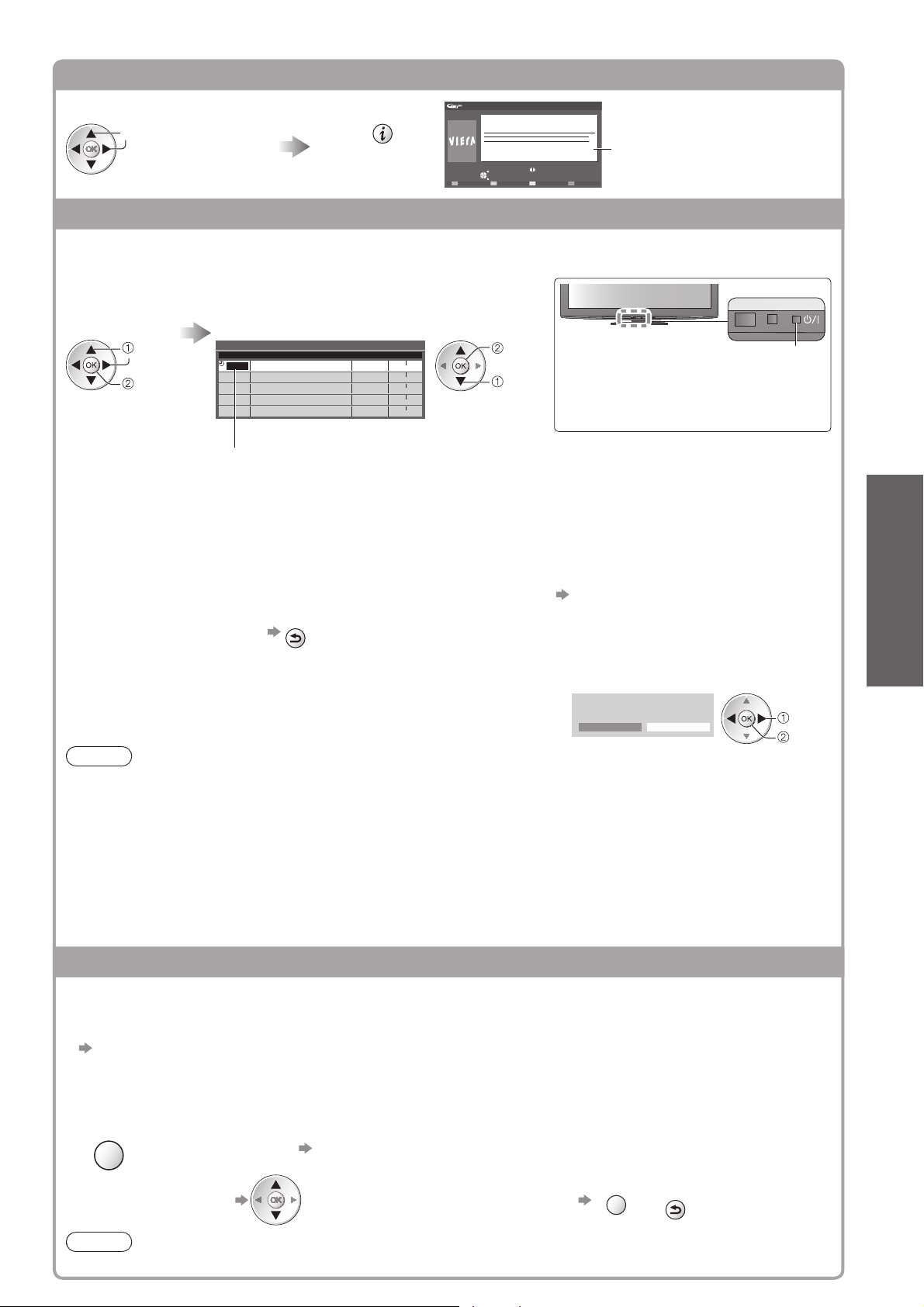
Andre nyttige funksjoner
■
Vis detaljer for programmet (DVB-modus)
Velg program Vis detaljer
velg
Ons 28.10.2009
10:46
Timer for program
TV Guide: Liggende
Ons 28.10.2009
DIY SOS
BBC ONE
20:00 - 20:30, 30 min.
Avslutt
Tilbake
Tilbake til oversikt
Detaljer
Trykk på nytt for å gå ●
tilbake til TV Guide.
Timer for program (DVB-modus)
Timer for program er en timer som minner deg på å se eller som tar opp programmet på en ekstern
opptaker eller USB-harddisken.
Velg
kommende
program
velg
still inn
Kontrollere/endre/avbryte en timer-programmert hendelse■ “Timer for program” (s. 45)
Gå tilbake til TV Guide ■
Velg funksjon
(Ekst. Opptaker, USB HDD oppt. eller
Påminnelse)
Timer for program Ons 28.10.2009 10:46
KanalnavnFunksjon Nr.
1D BBC ONE
Ekst.opptaker
<TIDSSTYRING>
--- --/-- --:-- --:--
---
---
---
---
--- --/-- --:-- --:--
---
--- --/-- --:-- --:--
(Skjermbildet Timer for program)
Ekst. opptaker /
USB HDD oppt.
Dato Start
(30 min.)
(--- min.)
--/-- --:-- --:--
--/-- --:-- --:-(--- min.)
(--- min.)
(--- min.)
Avslutt
ons 28.10.2009 2 0:00 20: 30
: For å ta opp programmet til den eksterne opptakeren (Ekst. opptaker)
eller USB-harddisk (USB HDD oppt.)
På starttidsp unktet skiftes det automatisk til kanalen, og video- og
lydsignaler sendes ut. To minutter før starttidspunktet, vises en
påminnelse hvis du ser på TV.
Påminnelse : minner deg på å se et program
Når du ser på TV, vises en påminnelse 2 minutter før starttiden. Trykk på
OK for å skifte til den programmerte kanalen.
BACK/
RETURN
lagre
velg
Lysdiode
Lysdioden blir oransje hvis Timer for
program er stilt inn.
(Et oransje lys blinker hvis Timer for
program pågår.)
Grunnleggende
Hvis du velger det gjeldende programmet■
Et skjermbilde der du kan bekrefte om du vil se eller ta opp programmet, vises.
Velg “Timer for program” og still inn “Ekst. opptaker” eller
“USB HDD oppt.” for å ta opp fra det tidspunkt du fullfører innstillingen
for Timer for program.
Das Erste
19:30- 20:00
Vis valgt program
Timer for program
velg
tilgang
Merk
Denne funksjonen er ikke tilgjengelig i analog modus.●
Timer for program fungerer kun pålitelig hvis den riktige tidsinformasjonen mottas via signalet fra senderen ●
eller tjenestetilbyderen.
●
Ingen andre kanaler kan velges mens opptaket av Timer for program pågår.
Når du skal ta opp programmer til den eksterne opptakeren, må du sørge for å foreta de riktige innstillingene ●
på opptakeren som er koblet til TV-apparatet.
Hvis en kompatibel opptaker med Q-Link, VIERA Link eller liknende teknologi er koblet til TV-apparatet (s. 80 og s. 81)
og “Link innstillinger” (s. 30) er fullført, kreves ingen innstilling av opptakeren. Les også håndboken til opptakeren.
Ved opptak av programmer til USB-harddisken må du huske å registrere USB-harddisken og aktivere den for ●
opptak i “USB HDD konfigurasjon” (s. 56).
Vis avertissement
Denne TV-en støtter GUIDE Plus+ systemet i DVB-T eller analog modus, avhengig av landet du velger.
Det er nødvendig å legge inn postkode eller oppdatering. Følg instruksjonene i meldingen.
Det er også mulig å sette opp manuelt fra Oppsett ●
“Oppdater” / “Postnummer” i “GUIDE Plus+ innstillinger” (s. 33)
Legg inn postnummeret ditt når du bruker denne funksjonen for første gang. Hvis du skriver inn feil postnummer
●
for området ditt, eller ikke skriver inn noe postnummer, vil reklame muligens ikke kunne vises korrekt.
Vise annonseinformasjon
OPTION
Å vise den seneste annonsen ●
“Oppdater” i “GUIDE Plus+ innstillinger” (s. 33)
Å bruke TV Guide ●
Å endre annonser■ Å gå tilbake til TV Guide■
Merk
For å kunne oppdatere informasjonen fortløpende, må TV-en være i hvilemodus om natten.●
OPTION
eller
BACK/
RETURN
21
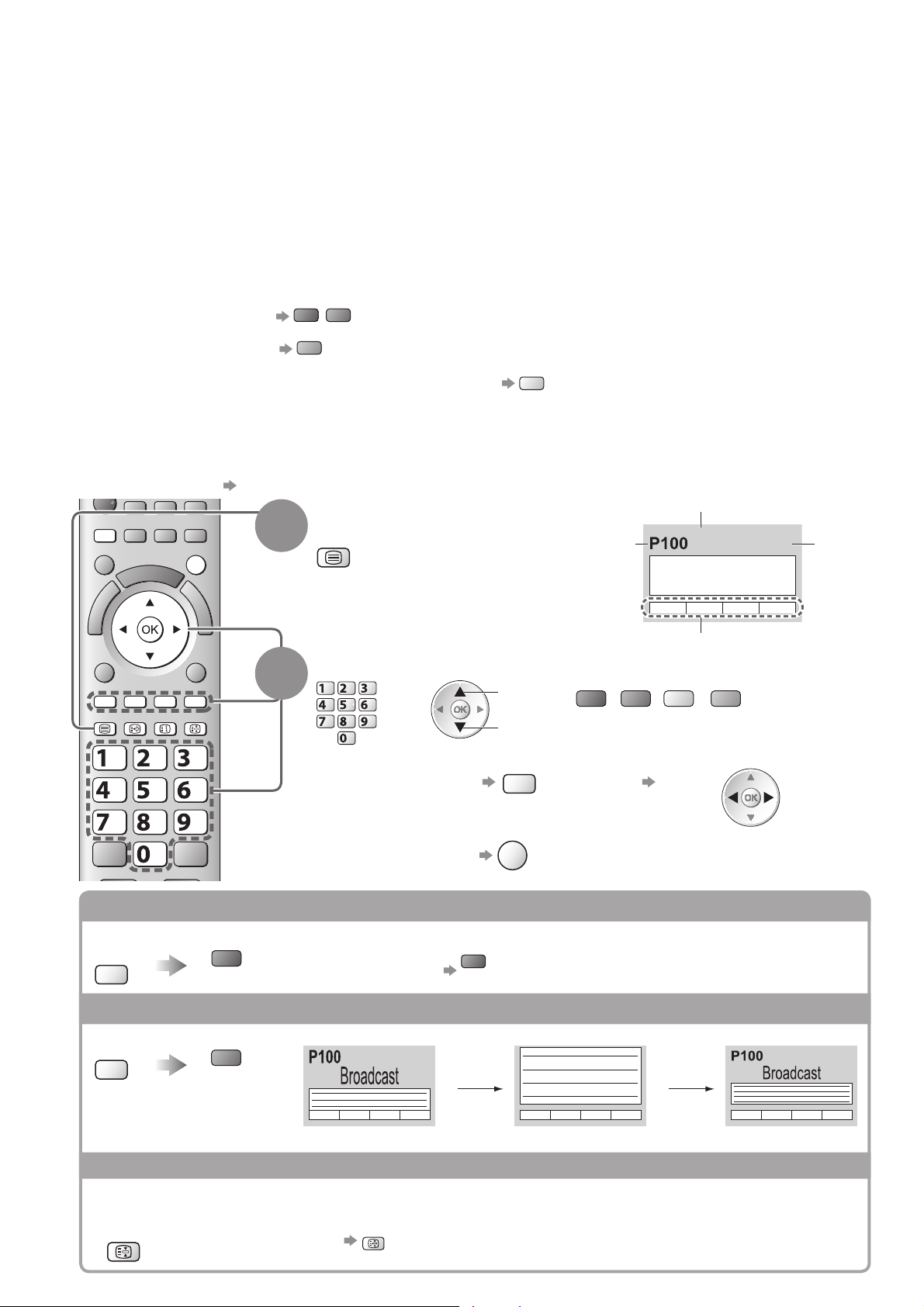
Å se på teletekst
Tekst-TV tjenester er tekstinformasjon levert av kringkastingsselskapene.
Tjenestene kan variere avhengig av kringkastingsselskapene.
Hva er FLOF (FASTTEXT)-modus?
I FLOF-modus er fire emner i forskjellige farger plassert nederst på skjermen. For å få tilgang til mer informasjon
om ett av disse emnene, må du trykke på tasten med den aktuelle fargen. Denne innretningen gjør det mulig med
hurtig tilgang på informasjon om emnene som er vist.
Hva er TOP-modus? (I tilfelle TOP-tekst sending)
TOP er en forbedring av standard teleteksttjenester, noe som resulterer i enklere søking og mer effektiv veiledning.
Hurtig oversikt over den tilgjengelige teletekstinformasjonen●
Trinn-for-trinn utvelgelse av det angjeldende temaet, som er lett å bruke●
Informasjon om sidestatus nederst på skjermen●
Tilgjengelig side opp / ned
Å velge blant emneblokker
Å velge neste emne innenfor emneblokken
(Etter det siste emnet beveger en seg til neste emneblokk.)
Hva er Liste-modus?
I Liste-modus er fire sidetall med forskjellige farger plassert nederst på skjermen. Hvert av disse numrene kan
endres og lagres i TV-ens minne. (“Lagre sider som ofte sees”, s. 23)
Å endre modus■ “Tekst-TV” i Oppsett (s. 32)
MENU
EXIT
1
rød
grønn
blå
Skift til tekst-TV
Viser indekssiden
TEXT
●
(innholdet varierer
avhengig av
kringkastingsselskap)
gul
Nåværende
sidetall
Subsidetall
<< 01 02 03 04 05 06 07 >>
17:51 28 Feb
TELETEXT
INFORMATION
Tid / dato
Velge side
2
TEXT STTL
ghi
INDEX HOLD
abc def
jkl
mno
tuvpqrs
wxyz
Vise skjulte data
Vise skjulte ord, f.eks. svar til quiz-siden
MENU
rød
HELE / TOP / BUNN
MENU
grønn
ghi
Å justere kontrast ■
Å gå tilbake til TV ■
Å skjule på nytt ●
abc def
jkl
tuvpqrs
Fargefelt
mno
eller
wxyz
opp
ned
MENU
grønn
eller
rød
(Samsvarer med fargefeltet)
gul blå
Når den blå fargesøylen vises
(trykk tre ganger)
EXIT
rød
(TOP) (BUNN) Normal (HELE)
22
(Utvide TOP-halvdelen) (Utvide BUNN-halvdelen)
HOLD
Stopp automatisk oppdatering
(Hvis du ønsker å opprettholde den nåværende siden uten oppdatering)
HOLD
Gjenoppta ●
HOLD
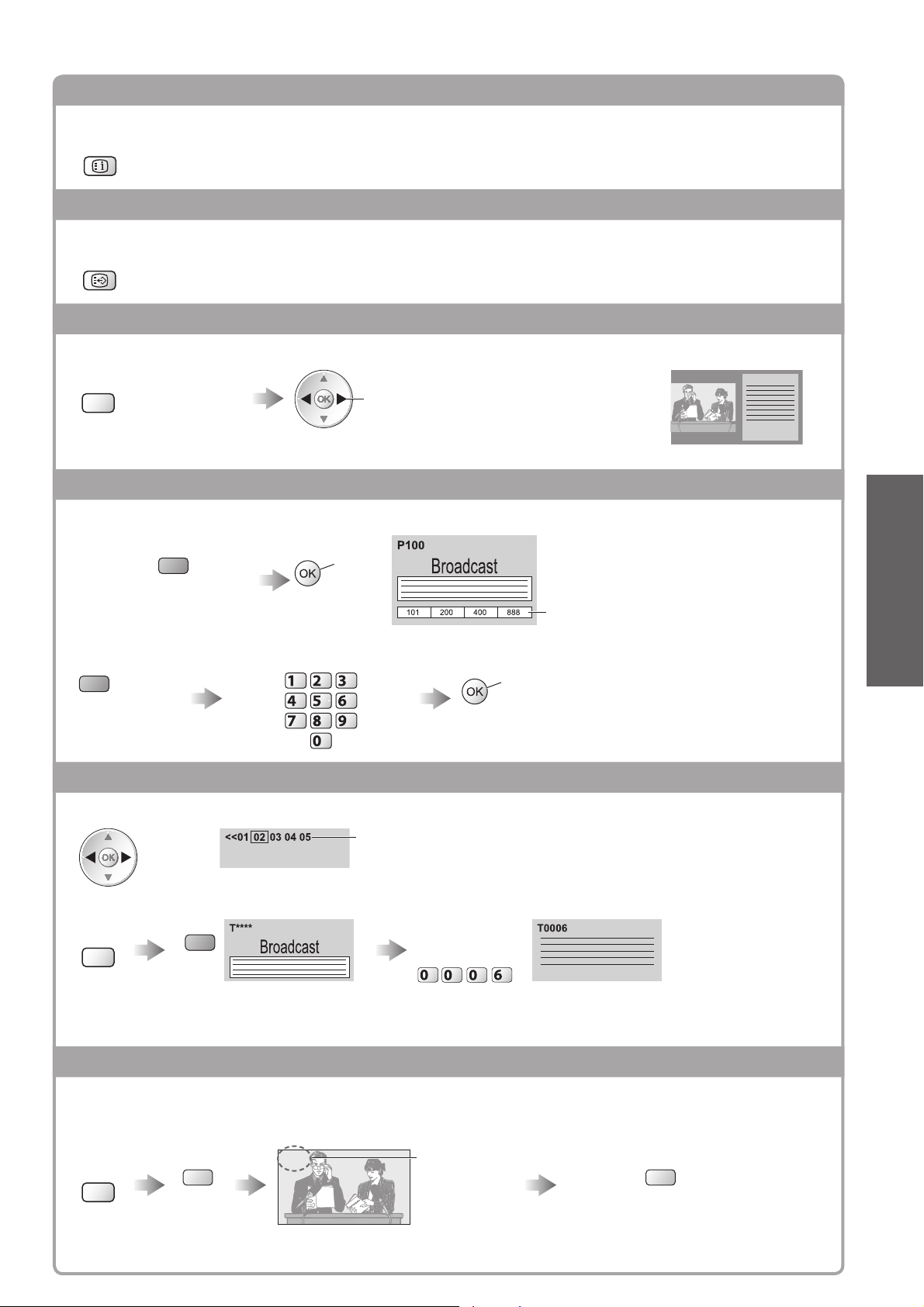
INDEKS
Gå tilbake til siden for hovedindeksen
INDEX
Kalle opp en favorittside
Å se på en lagret favorittside
STTL
Kall opp siden som er lagret i den blå knappen (Listemodus).●
Innstilling fra fabrikken er “P103”.●
Å se i multivindu
Å se på TV og tekst-TV i to vinduer samtidig
MENU
(trykk to ganger)
Operasjoner kan kun utføres i tekst-TV skjerm.●
Velg bilde og tekst På eller Av.
Lagre sider som sees på ofte
Lagre sider som sees på ofte i fargefeltet
Grunnleggende
(Kun Liste-modus)
Når siden
vises
Tilsvarende
fargeknapp
trykk
og
hold
Tallet skifter til hvitt.
Å endre lagrete sider■
Skriv inn et nytt sidetall
Fargeknapp du
ønsker å endre
abc def
jkl
ghi
mno
tuvpqrs
wxyz
trykk
og
hold
Å se på subside
Å se på subside (Kun når tekst-TV er lengre enn en side)
Kommer til syne øverst
på skjermen
Å se på spesifikk subside■
Tast inn det
MENU
blå
Subsider: ●
Antall subsider varierer avhengig av kringkastingsselskap (opp til 79 sider).
Det kan ta litt tid å søke, men du kan se på TV i mellomtiden.
4-sifrete tallet
eksempel: P6
mno
Å se på teletekst ●
Å se på TV mens du venter på oppdatering
Å se på TV-bildet mens du søker etter en tekst-TV side
Tekst-TV oppdaterer seg selv automatisk når ny informasjon blir tilgjengelig.
Skifter til TV-skjerm midletidig
P108
MENU
gul
(Du kan ikke skifte kanalen.)
Nyhetssiden inneholder en funksjon som indikerer at de siste nyhetene er kommet (“Nyhetsblink”).●
Kommer til
syne når
oppdateringen er
fullført
Å se den oppdaterte siden
gul
23
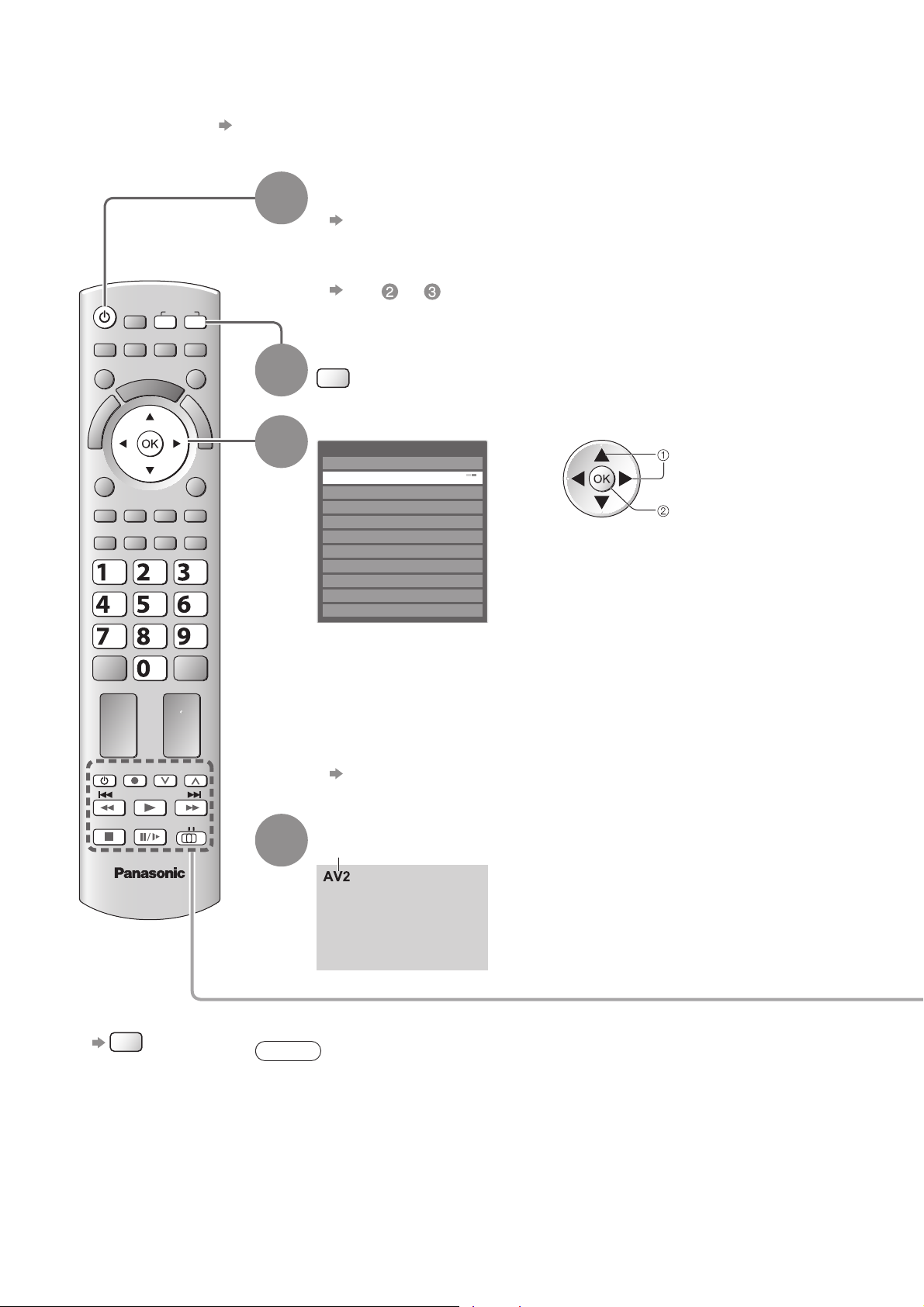
Å se på eksterne inndata
Koble til det eksterne utstyret (VCR-, DVD-utstyr e.l.), og du kan se gjennom inndataene.
Å koble til utstyret ● s. 10, 11 og s. 86
Fjernkontrollen kan operere enkelte funksjoner på utvalgt eksternt utstyr.
Slå på TV-en
Når du forbinder med SCART som i eksempel 2 eller 3 ■(s. 11)
Mottar inngangssignaler automatisk når avspilling starter
Kildesignaler blir automatisk identifisert av SCART-terminalen (tapp 8).
●
Denne funksjonen er også tilgjengelig for HDMI-tilkoblinger (s. 86).●
Hvis kildemodus ikke skiftes automatisk■
Utfør og
Sjekk oppsettet av utstyret.●
Vis menyen for valg av kilde
AV
Velg inngangsmodusen som er tilkoblet utstyret
Inngangsvalg
AV1
AV2/S
AV3
COMPONENT
PC
HDMI1
HDMI2
HDMI3
HDMI4
TV
Mediaserver
velg
se
ghi
INPUT
AVTV
abc def
jkl
mno
1
2
3
tuvpqrs
REC
TV
wxyz
PROGRAMME
DVD/VCR
TV
4
Du kan også velge inngang ved hjelp av AV-tasten på fjernkontrollen, ●
eller fra sidepanelet til TV-en.
Trykk på tasten helt til den ønskete inngangen er valgt.
Du kan ikke velge “Mediaserver” ved bruk av AV-knappen på TVapparatets ●
sidepanel.
For å kunne veksle mellom AV2 og AV2S, må du bevege indikatoren ved å ●
trykke på høyre og venstre markørtast.
Du kan merke eller hoppe over hver inngangsmodus ●
“Inngangsetiketter” (s. 48)
Utelatte inndata vil ikke vises når AV-tasten er trykket.
Visning
Viser den valgte modusen
Å gå tilbake til TV ■
TV
Merk
Hvis det eksterne utstyret har en funksjon for å justere formatet, kan du sette denne til ●
“16:9”.
For detaljer må du se i bruksanvisningen til ustyret, eller spørre din lokale forhandler.●
24

Å operere utstyret med fjernkontrollen til TV-en
Utstyret som er tilkoblet TV-en kan opereres direkte med de følgende knappene på fjernkontrollen til
denne TV-en.
Valgbryter for å operere det tilkoblete utstyret
Velg “DVD/VCR” for å operere Panasonic DVD-opptaker, DVD-spiller,
spillkonsoll, Blu-ray diskkonsoll eller VCR
DVD/VCR
TV
“Hvordan endre koden etter type utstyr” (se nedenfor)
Velg “TV” for å bruke USB-harddiskopptak, Media Player eller VIERA-linken
“USB-harddiskopptak” (s. 58)
“Media Player” (s. 64)
“VIERA Link Control” (s. 84)
Hvilemodus
Still til hvilemodus / slå på
Spill
Spille av videokassett / DVD / videoinnhold
Stopp
Stopp operasjonene
Spol tilbake / Hopp over / Søk
VCR: Spol tilbake, se bildet hurtig baklengs
DVD / videoinnhold: Hopp til foregående spor eller tittel
(ikke tilgjengelig ved opptak på USB-harddisk)
Trykk og hold for å søke bakover
Grunnleggende
Hurtig fremover / Hopp over / Søk
VCR: Hurtig fremover, se bildet hurtig fremover
DVD / videoinnhold: Hopp til neste spor eller tittel
(ikke tilgjengelig ved opptak på USB-harddisk)
Trykk og hold for å søke fremover
Pause
Pause / Gjenoppta
DVD: Trykk og hold for å spille i sakte tempo
PROGRAMME
Kanal opp / ned
Velg kanal
REC
Ta opp
Start opptak
■
Hvordan endre koden i forhold til utstyrstype
Hver type Panasonic-utstyr har sin egen fjernkontrollkode.
Vennligst endre koden i henhold til utstyret du ønsker å operere.
DVD/VCR
TV
Sett innstillingen til “DVD/VCR”
Trykk og hold under de følgende operasjoner
abc def
jkl
ghi
Legg inn den passende koden;
se tabellen nedenfor
mno
tuvpqrs
wxyz
Trykk
Å se på eksterne inndata ●
Type utstyr Kode
DVD-opptaker, DVD-spiller 70 (standard)
Spillkonsoll, Blu-ray diskkonsoll 71
VCR 72
Merk
Bekreft at fjernkontrollen fungerer ordentlig etter at koden er endret.●
Kodene kan bli tilbakestilt til standardverdiene hvis batteriene skiftes ut.●
Noen operasjoner vil muligens ikke være mulig på enkelte utstyrsmodeller.●
25
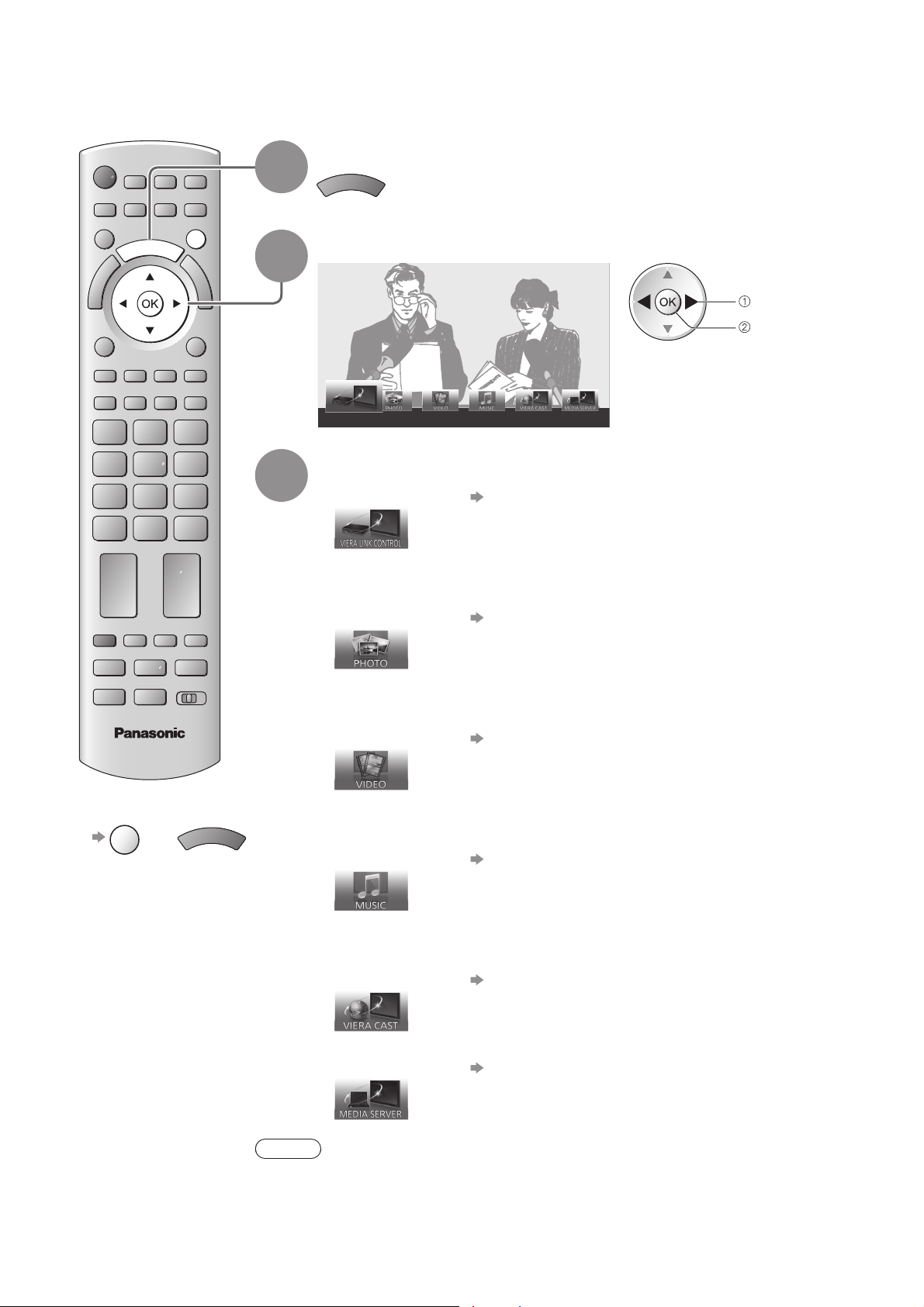
Hvordan bruke VIERA TOOLS
Du kan få tilgang til enkelte spesialfunksjoner ved å bruke VIERA TOOLS-funksjonen.
Vise symbolene for funksjonen
1
EXIT
T
O
A
O
R
L
E
S
I
V
2
3
T
O
A
O
R
L
E
S
I
V
Velge en funksjon
VIERA Link Control
Følg operasjonene for hver funksjon
VIERA Link Control● “VIERA Link Control” (s. 84)
velg
tilgang
Å gå tilbake til TV■
EXIT
TV
eller
Hvis to eller flere kompatible enheter er koblet til, vises et valgskjermbilde.
Vennligst velg den korrekte beskrivelsen og aksesser.
Foto
● “Fotomodus” (s. 62)
Hvis to eller flere tilgjengelige innretninger er koblet til, vises et valgskjermbilde.
Vennligst velg den riktige beskrivelsen og tilgangen.
Video● “Videomodus” (s. 64)
Hvis to eller flere tilgjengelige innretninger er koblet til, vises et valgskjermbilde.
Vennligst velg den riktige beskrivelsen og tilgangen.
T
O
A
O
R
L
E
S
I
V
Musikk● “Musikkmodus” (s. 67)
Hvis to eller flere tilgjengelige innretninger er koblet til, vises et valgskjermbilde.
Vennligst velg den riktige beskrivelsen og tilgangen.
VIERA CAST● “VIERA CAST™” (s. 77)
26
Mediaserver● “Bruke DLNA®-funksjoner” (s. 74)
Merk
Hvis den valgte funksjonen ikke er tilgjengelig, kan en demonstrasjon av hvordan den ●
skal brukes bli vist. Trykk på OK for å se demonstrasjonen etter at du har valgt den
funksjonen som ikke er tilgjengelig.
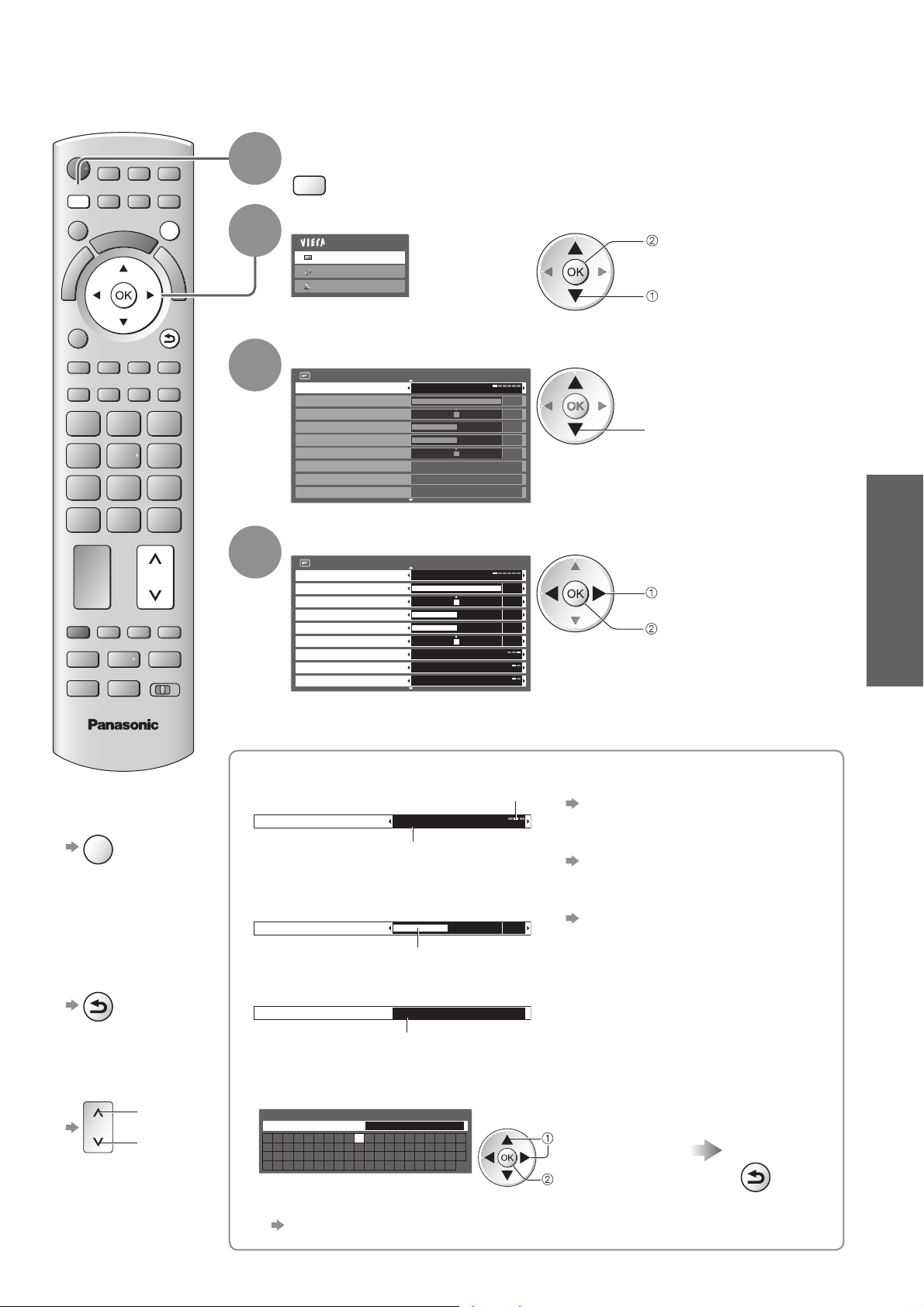
Hvordan bruke menyfunksjonene
Forskjellige menyer setter deg i stand til å utføre innstillinger for bildet, lyden og andre funksjoner.
Vise menyen
Viser funksjonene som kan stilles inn ●
(varierer avhengig av kildesignalet)
1/2
60
0
30
5
0
Varm
Av
Av
(eksempel: Bilde)
tilgang
velg
velg
Grunnleggende
MENU
EXIT
BACK/
RETURN
1
2
3
MENU
Velg menyen
Hoved meny
Bilde
Lyd
Oppsett
(eksempel: Bilde)
Velg elementet
Bilde
Bildemodus Dynamisk
Kontrast
Lysstyrke
Farge
Skarphet
Fargebalanse
Farge-temp
Sterke farger
Økonomimodus
TV
Å gå tilbake til ■
TV til enhver tid
EXIT
Å gå tilbake til ■
det foregående
skjermbildet
BACK/
RETURN
Juster eller velg
4
Velg blant alternativene■ Å tilbakestille innstillingene■
Farge-temp Normal
Justere ved å bruke ■
glidefeltet
Skarphet 5
Gå til neste skjermbilde■
Barnelås For å gå til
Bilde
Bildemodus Dynamisk
Kontrast
Lysstyrke
Farge
Skarphet
Fargebalanse
Farge-temp
Sterke farger
Varm
Av
AvØkonomimodus
(eksempel: Bilde)
60
30
Alternativenes antall og posisjoner
Endret
Beveget
1/2
0
5
0
endre
lagre eller tilgang
( Påkrevet for
enkelte funksjoner)
Å kun tilbakestille bildeinnstillingene●
“Tilbakestill til standard”
i Bildemenyen (s. 28)
Å kun tilbakestille lydinnstillingene●
“Tilbakestill til standard”
i Lyd (s. 30)
Å initialisere alle innstillinger●
“Fabrikkinnstilling” i Oppsett (s. 33)
Hvordan bruke VIERA TOOLS ●
Hvordan bruke menyfunksjonene ●
Å endre ■
menysider
opp
ned
Viser det neste skjermbildet
Taste inn tegn ved hjelp av fri inndatameny■
Du kan fritt taste inn navn eller tall for enkelte elementer.
Skriv inn
Navn
ABCDEFGH I J KLMN
UVWXYZ
abcde gh i j k lmn
uvwxyzåæ ! :#(
Å
ÆØ01234
f
ø
OPQRST
56789
opqr s t
) + - . * _
Du kan stille inn tegn ved hjelp av talltaster.●
“Tegntabell for numeriske knapper” (s. 90)
Still inn bokstaver enkeltvis Lagre
velg
still inn
BACK/
RETURN
27
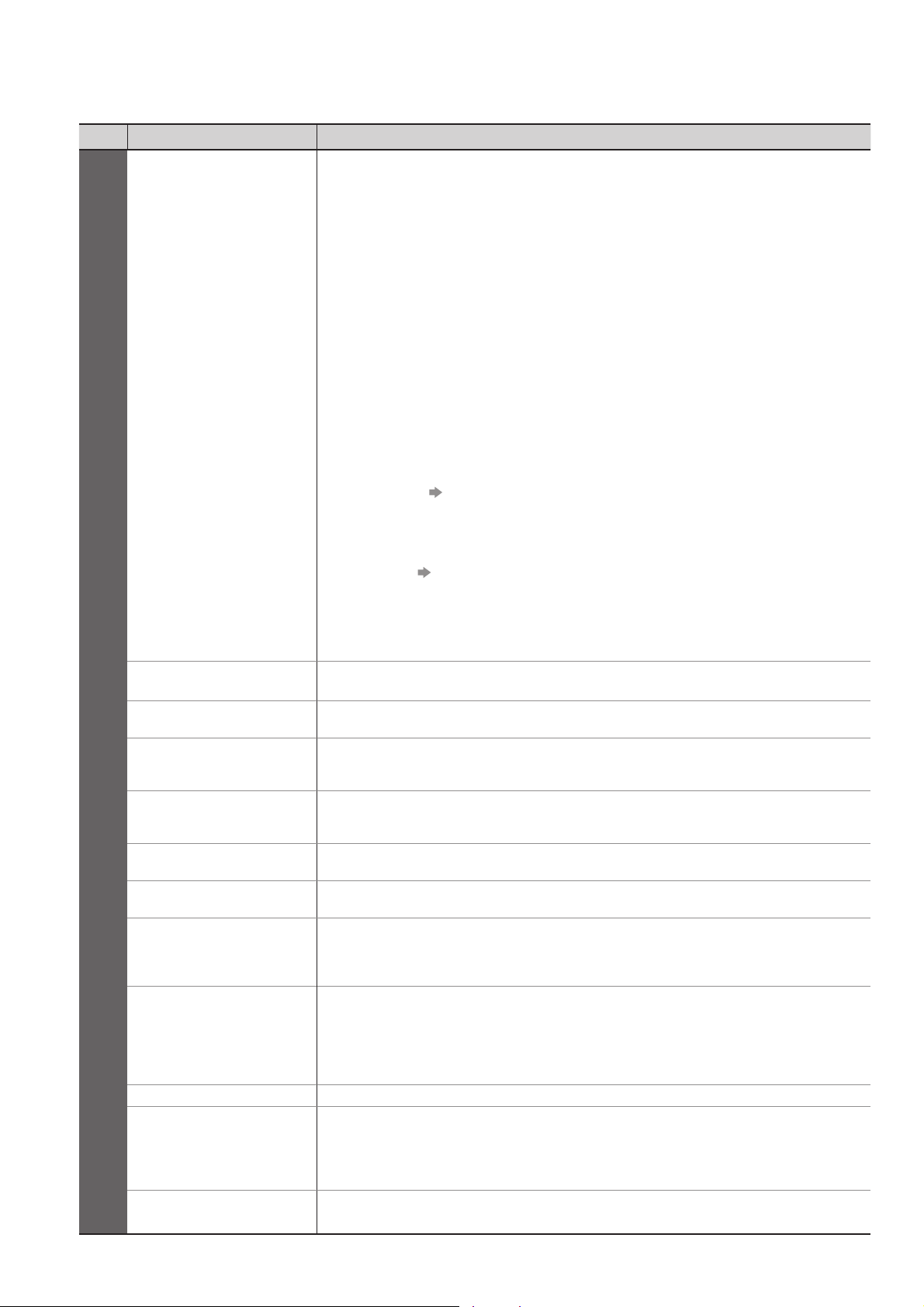
Hvordan bruke menyfunksjonene
Menyliste■
Meny
Bilde
Element Justeringer / Konfigurasjoner (alternative)
Bildemodus
Kontrast, Lysstyrke,
Farge, Skarphet
Fargebalanse
Farge-temp
Sterke farger
Lysbildefilm
Økonomimodus
P-NR
3D-COMB
Bilde i bildet
Skjerm
Tilbakestill til
standard
Grunnleggende bildemodus (Dynamisk / Normal / Cinema / THX (Ekte kino-modus) /
Spill / Foto / Profesjonell 1 / Profesjonell 2)
I hver visnings- og inndatamodus kan kontrast, lysstyrke, farge, skarphet, fargebalanse,
sterke farger, økonomimodus, P-NR og 3D-COMB justeres og lagres slik at de passer
med dine visningsbehov.
Still inn for hvert inngangssignal.
●
Dynamisk : Gir forsterket bildekontrast og skarphet når en ser i et lyst rom.
Normal : Anbefales når en ser under normale rombelysningsforhold.
Cinema : Forbedrer kontrast og svart- og fargegjengivelse ved visning av film i et
THX
(Ekte kinomodus)
Spill :
Foto : Still “Reversert film” til “På” for å gi egnet bildekvalitet for bilder
Profesjonell
1 / 2
Øker eller reduserer nivåene til disse valgmulighetene, i samsvar med din personlige
preferanse
Med en NTSC-signalkilde tilkoblet TV-en, kan fargetonen justeres for å passe din smak
Kun for mottak av NTSC-signal
●
Setter deg i stand til å stille inn den totale fargetonen i bildet (kjølig / Normal / Varm)
Ikke gyldig når “Visningsmodus” er stilt på “THX (Ekte kino-modus)”, “Profesjonell 1”
●
eller “Profesjonell 2”.
Justerer automatisk til levende farger (Av / På)
Ikke gyldig på PC-signal.
●
Ikke gyldig når “Visningsmodus” er stilt på “Profesjonell 1” eller “Profesjonell 2”.●
Gir bildeeffekten slik som revers film (Av / På)
Denne funksjonen er tilgjengelig når “Bildemodus” er stilt på “Foto”.
●
Funksjon for automatisk lysstyrkekontroll
Justerer bildeinnstillinger automatisk avhengig av rombelysningsforhold (Av / På)
Reduksjon av bildestøy
Reduserer automatisk bildestøy og flimmer i ytterkantene av et bilde
(Av / Minimum / Middels / Maksimum)
Ikke gyldig på PC-signal.
●
Gjør rolige og saktegående filmer mer livlige (Av / På)
Mens en ser på stillbilder eller bilder som beveger seg sakte, kan en noen ganger se
●
fargemønstre.
Sett i “På” for å vise skarpere eller mer nøyaktige farger.
Kun ved mottak av PAL- eller NTSC-signal
●
Ikke gyldig på RGB, S-Video, Component, PC, HDMI og Media Player●
Viser to vinduer samtidig (s. 52)
Slår av skjermen når du velger “Av” (Av / På)
Lyden er på selv om skjermen slås av.
●
Trykk på en hvilken som helst knapp for å slå på skjermen igjen.●
Denne funksjonen reduserer effektivt strømforbruket når du lytter på lyd uten å se på ●
TV-skjermen.
Trykk på OK for å tilbakestille nåværende bildevisningsmodus for den valgte inngangen
til standardinnstillingene
mørkt rom
: Gjengir nøyaktig originalkvaliteten til bildet, uten noen endringer.
Anbefales for avspilling av THX-plater (plater med “THX”-logo)
THX-modus bruker til å gjenspeile bildeinnstilingene som brukes av
profesjonelle filmskapere og gjengi bildekvaliteten i THX-sertifiserte filmer.
THX-sertifiserte filmer har “THX”-logoen på platen.
●
“Ekte kinomodus” vises i stedet for “THX” i modusen for PC-inngang, ●
Media Player og nettverkstjenesteoperasjoner.
Hurtig responssignal, spesielt for å sørge for egnete bilder når en spiller spill
Gjelder ikke for TV-modus●
En fortløpende registrering av tiden som er brukt i Spillmodus kan vises ●
øverst i høyre kant av skjermen.
“Vis spilletid” (s. 32)
For HDMI-inngang, Media Player og Nettverkstjenesteoperasjoner
●
: Gjør at du kan stille inn profesjonelle bildeinnstillinger i “Avanserte
innstillinger”, “Sperreinnstillinger” og “Kopier justering”
s. 54
Denne modusen er tilgjengelig kun når “Øk(isfccc)” i innstillingsmenyen
●
er stilt til “På”.
Ikke gyldig på VIERA CAST
●
Hvis den sertifiserte profesjonelle forhandleren stiller inn disse modusene,
●
kan “Profesjonell 1” og “Profesjonell 2” vises som “isf Dag” og “isf Natt”.
28
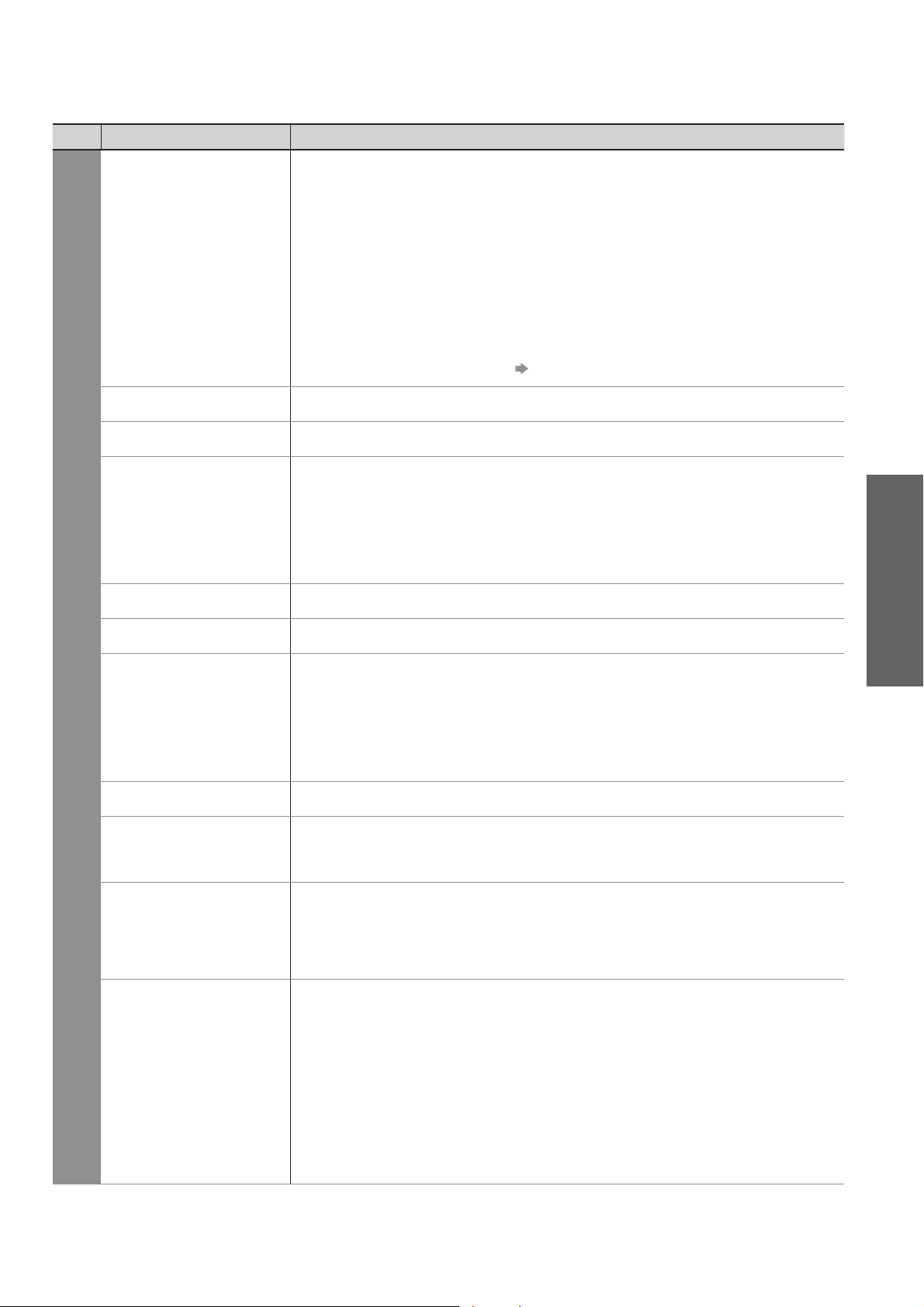
Meny
Element Justeringer / Konfigurasjoner (alternative)
Lydmodus
Velger grunnleggende lydmodus (Musikk / Tale / Bruker)
Den valgte modusen påvirker alle inngangssignaler.
●
Musikk: Forbedrer lydkvaliteten på musikkvideoer og lignende.
Tale : Forbedrer lydkvaliteten på nyheter, dramaer og lignende.
Musikk- og talemodusene bruker CONEQ™-merkets equalization-teknologi til å
●
forbedre lydkvaliteten. CONEQ utjevner akustisk kraftfrekvensrespons og korrigerer
tids- og faseinnretningsfeilene til et høyttalersystem. Høyttalere med CONEQ yter
nesten som perfekte elektro-akustiske transdusere, med nesten original lyd med
høyeste musikalske og oppfatningsevne.
I Musikk- og Tale-modus kan du justere “Bass” og “Diskant”, og disse innstillingene
●
lagres for hver modus.
Bruker : Justerer lyden manuelt ved å bruke equalizer, slik at du får din favorittlydkvalitet.
I brukermodus vises “Equalizer” på Lyd i stedet for “Bass” og “Diskant”. Velg
●
“Equalizer” og juster frekvensen. “Equalizer” (nedenfor)
Bass
Diskant
Equalizer
Balanse
Hodetelefon vol.
Lyd
Surround
Volum korreksjon
TV avstand til veggen
Øker eller reduserer nivået for å forsterke eller minimalisere lavere, dypere lydutgang
Øker eller reduserer nivået for å forsterke eller minimalisere skarpere, høyere lydutgang
Justerer frekvensnivået slik at du får din favoritt lydkvalitet
Denne funksjonen er tilgjengelig når “Lydmodus” er satt til “Bruker”.
●
Velg frekvens og endre frekvensnivå ved å bruke markørknappen.●
Hvis du vil forsterke bassen, øker du nivået for den laveste frekvensen. Hvis du vil ●
forsterke diskanten, øker du nivået for den høyeste frekvensen.
Når du skal tilbakestille nivåene for hver frekvens til standardinnstillingene, velger du
●
“Tilbakestill til standard” og trykker på OK.
Justerer volumnivået til høyre og venstre høyttaler
Justerer volume til hodetelefonene
Innstillinger for surround-lyd
(Av / V-Audio / V-Audio Surround / V-Audio ProSurround)
V-Audio: Gir en dynamisk forsterkning av bredde for å simulere forbedret romklang
V-Audio Surround: Gir en dynamisk forsterkning av bredde og dybde for å simulere
V-Audio ProSurround: Gir en mer progressiv forsterkning og romklang for å simulere
Justerer volumet på individuell kanal eller inngangsmodus
Justerer lavfrekvenslyden (Over 30 cm. / Inntil 30 cm.)
Hvis det er mer enn 30 cm mellom TV-en og veggen bak, anbefales “Over 30 cm.”.
●
Hvis avstanden mellom TV-en og veggen bak er innen 30 cm, anbefales “Inntil 30 cm.”.
●
forbedret romklang
forbedrede romeffekter.
Grunnleggende
Hvordan bruke menyfunksjonene ●
Velger multipleks lydmodus (hvis tilgjengelig)
Vanligvis: Stereo
●
MPX
Lydpreferanse
En annen meny vil vises når “Øk(isfccc)” i innstillingsmenyen stilles på “På” eller i modus for PC-inngang, Media ●
Player eller nettverkstjenesteoperasjoner. (s. 53 - 55, 61 - 67 og s. 76)
Kun tilgjengelige elementer kan velges●
Stereosignal kan ikke mottas: Mono●
M1 / M2: Tilgjengelig mens monosignal overføres●
Kun analog modus●
Velger grunninnstilling for lydspor (Auto / MPEG)
Auto : Velger automatisk lydspor hvis programmet har mer enn to spor. Prioriteten er
MPEG : Prioritet gis til MPEG såfremt programmet inneholder MPEG audio.
●
●
●
gitt i følgende rekkefølge - Dolby Digital Plus, HE-AAC, Dolby Digital, MPEG.
Dolby Digital Plus og Dolby Digital er metoder utviklet av Dolby Laboratories for å kode
digitale signaler. Bortsett fra stereo (2kanal) lyd, kan disse signalene være multi-kanal audio.
HE-AAC er en perseptuell kodingsmetode som brukes for å komprimere digital lyd slik ●
at den kan overføres og lagres effektivt.
MPEG er en lydkomprimeringsmetode som komprimerer lyd til en mindre størrelse
uten at lydkvaliteten forringes vesentlig.
Dolby Digital Plus og HE-AAC er teknologier for HD (Høyoppløsning) programmer.
Kun DVB-modus●
29
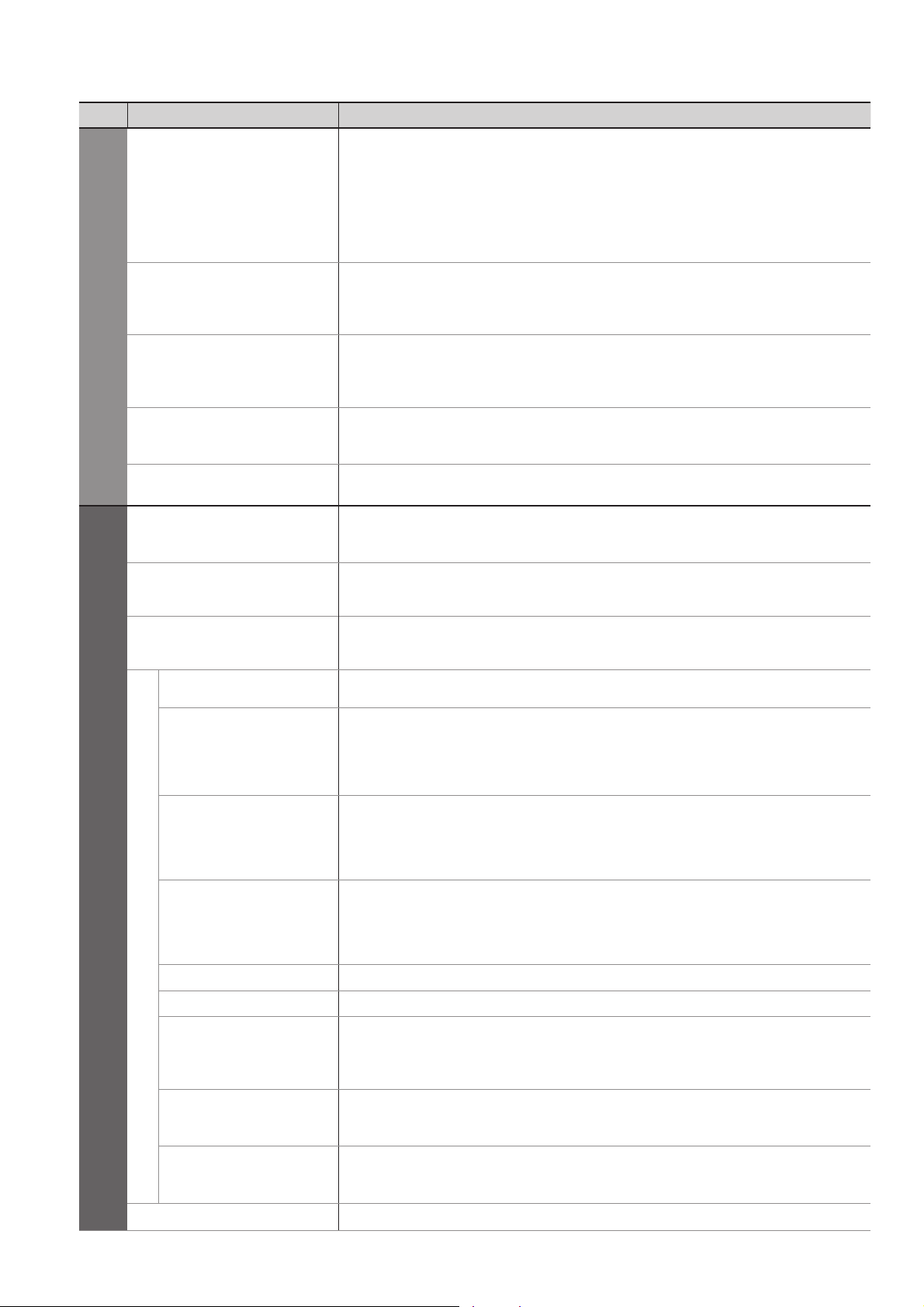
Hvordan bruke menyfunksjonene
Meny
Lyd
Element Justeringer / Konfigurasjoner (alternative)
SPDIF-valg
Lydstyrke for
MPEG-lyd
HDMI1 / 2 / 3 / 4 inngang
SPDIF-forsinkelse
Tilbakestill til standard
Timer for program
SPDIF: Et standardformat for lydoverføring
Velger grunninnstilling for digital lydsignal fra DIGITAL AUDIO OUT-utgangen
(Auto / PCM)
Auto : Dolby Digital Plus og Dolby Digital mates ut som Dolby Digital Bitstream.
HE-AAC (48 kHz) 5.1ch mates ut som DTS.
MPEG mates ut som PCM.
PCM : Digitalt utgangssignal er fastsatt til PCM.
For DVB-modus, nettverksvideoinnhold (s. 75) eller videomodus (s. 64)
●
Justerer lydnivået for MPEG-utdata fra DIGITAL AUDIO OUT-utgangen som
innledende innstilling (0 / -2 / -4 / -6 / -8 / -10 / -12dB)
Vanligvis er MPEG-lyd store sammenlignet med andre typer lydspor
●
Kun DVB-modus●
Velge for å tilpasse til inngangssignalet (Digital / Analog) (s. 91)
Digital : Tilkobling av HDMI-kabel
Analog : Tilkobling av adapterkabel for HDMI-DVI
Kun HDMI inngangsmodus
●
Justerer forsinkelsestiden for lydsignal fra utgangen DIGITAL AUDIO OUT. Brukes
hvis lyden ikke er synkron med bildet
Kun DVB-modus
●
Trykk på OK for å tilbakestille nåværende lydmodus, balanse, hodetelefonvolum og
surround-lyd til standardinnstillingene
Stiller inn en timer for påminnelse om å se eller ta opp kommende programmer
(s. 44)
Kun DVB-modus
●
Av timer
USB HDD konfigurasjon
VIERA Link
HDMI-innholdstype
Oppsett
Q-Link
Link innstillinger
AV1 / AV2 utgang
Link strøm på
Link strøm av
Strømsparing
hvilemodus
Smart auto
hvilemodus
Last ned
Angir tiden for når TV-apparatet skal gå tilbake til standby-modus
(Av / 15 / 30 / 45 / 60 / 75 / 90 minutter) (s. 19)
Registrere den tilkoblede USB-harddisken og foreta innstillingene for opptaket
(s. 56)
Stilles inn for å bruke VIERA Link-funksjoner (Av / På) (s. 81)
Justerer bildeinnstillingene etter innholdstypen fra det tilkoblede utstyret via HDMIkabelen (Av/Auto)
Denne funksjonen er tilgjengelig hvis det tilkoblede utstyret støtter HDMI-
●
innholdstypen.
Innholdstypeopplysningene vises i flere sekunder når denne funksjonen virker.
●
Velger hvilken AV-terminal som skal brukes til datakommunikasjon mellom denne
TV-en og en kompatibel opptaker (AV1 / AV2) (s. 80)
Velg terminalen som er tilkoblet opptakeren, selv om denne ikke er kompatibel
●
med Q-Link.
Velger signalet som skal overføres fra TV-en til Q-Link
(TV / AV1 / AV2 / AV3 / Monitor)
Monitor: Bilde vist på skjerm
●
Component-, PC- og HDMI-signaler kan ikke mates ut.●
Stiller inn for å bruke Link strøm på-funksjonen (Av / På) (s. 80 og s. 81)
Stiller inn for å bruke Link strøm av-funksjonen (Av / På) (s. 80 og s. 81)
Styrer strømforbruket til det tilkoblete utstyret i Hvilemodus, for å redusere forbruket
(Av / På) (s. 82)
Denne funksjonen er tilgjengelig når “VIERA Link” er satt til “På” og “Link strøm
●
av” er satt til “På”.
Får tilkoblet utstyr som ikke er i bruk til å gå over i hvilemodus for å redusere
strømforbruket (Av / På (med påminnelse) / På (uten påminnelse)) (s. 82)
Denne funksjonen er tilgjengelig når “VIERA Link” er satt til “På”.
●
Laster ned innstillinger for kanal, språk, land / område til utstyr som er kompatibelt
med Q-Link eller VIERA Link og som er tilkoblet TV-en
DVB-S- og DVB-C-kanalinnstillinger kan ikke lastes ned.
●
30
Barnelås
Låser en kanal / AV-inngang for å hinder tilgang (s. 46)
